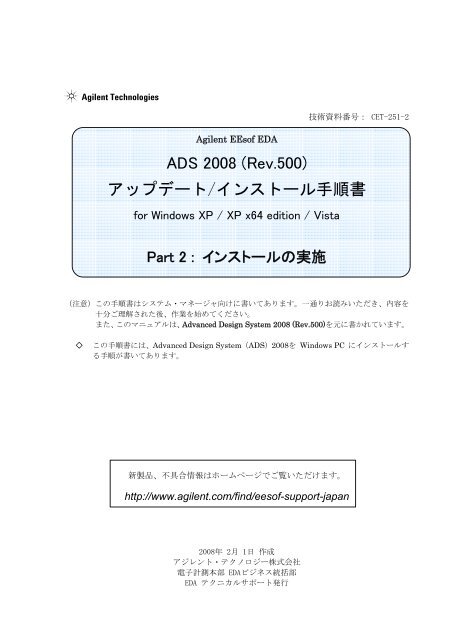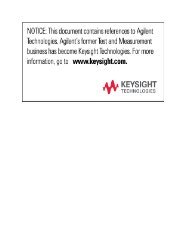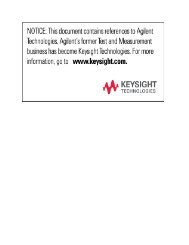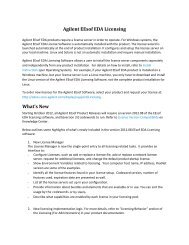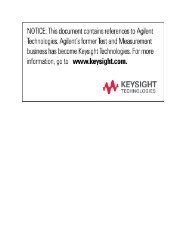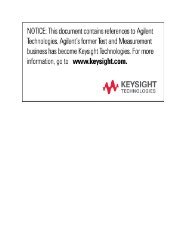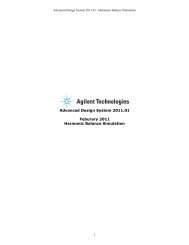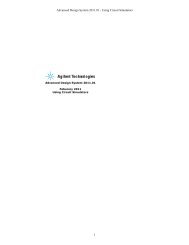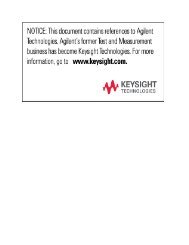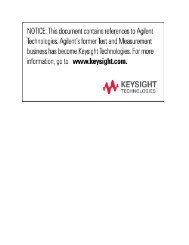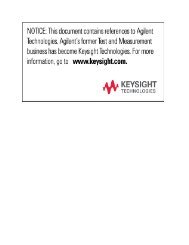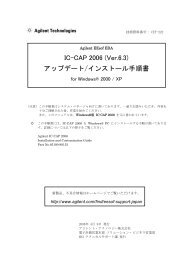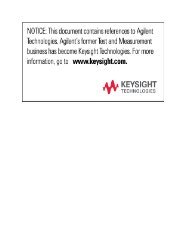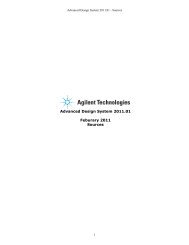Rev.500 - Agilent Technologies
Rev.500 - Agilent Technologies
Rev.500 - Agilent Technologies
You also want an ePaper? Increase the reach of your titles
YUMPU automatically turns print PDFs into web optimized ePapers that Google loves.
s<strong>Agilent</strong> <strong>Technologies</strong><br />
技 術 資 料 番 号 : CET-251-2<br />
<strong>Agilent</strong> EEsof EDA<br />
ADS 2008 (<strong>Rev.500</strong>)<br />
アップデート/インストール 手 順 書<br />
for Windows XP / XP x64 edition / Vista<br />
Part 2 : インストールの 実 施<br />
( 注 意 )この 手 順 書 はシステム・マネージャ 向 けに 書 いてあります。 一 通 りお 読 みいただき、 内 容 を<br />
十 分 ご 理 解 された 後 、 作 業 を 始 めてください。<br />
また、このマニュアルは、Advanced Design System 2008 (<strong>Rev.500</strong>)を 元 に 書 かれています。<br />
◇<br />
この 手 順 書 には、Advanced Design System(ADS)2008を Windows PC にインストールす<br />
る 手 順 が 書 いてあります。<br />
新 製 品 、 不 具 合 情 報 はホームページでご 覧 いただけます。<br />
http://www.agilent.com/find/eesof-support-japan<br />
2008 年 2 月 1 日 作 成<br />
アジレント・テクノロジー 株 式 会 社<br />
電 子 計 測 本 部 EDAビジネス 統 括 部<br />
EDA テクニカルサポート 発 行
EDAテクニカルサポートの 電 話 番 号 ・FAX 番 号 ・<br />
E-Mail アドレスを 再 度 ご 確 認 ください<br />
名 称 : EDAテクニカルサポート<br />
〒192-8510 東 京 都 八 王 子 市 高 倉 町 9-1<br />
アジレント・テクノロジー 株 式 会 社 八 王 子 本 社 MS B5-2-4<br />
電 話 番 号<br />
FAX 番 号<br />
:0120-560-119<br />
:0120-890-119<br />
E - M a i l<br />
:eesof-japan_support@agilent.com<br />
なお、EDAテクニカルサポートにご 質 問 をいただく 場 合 は、 必 ずお 客 さまのシステムハンドル 番 号 を 受 付<br />
にお 伝 えください。また、EDAテクニカルサポートでは、OS (Solaris, Linux, Windows) に 関 するご 質 問 は<br />
承 っておりませんので 予 めご 了 承 ください。<br />
EDAテクニカルサポートへご 質 問 の FAX を 送 信 する 場 合 は、 本 手 順 書 の 3-2 節 「EDAテクニカ<br />
ルサポート サポート 依 頼 FAX シート」をご 利 用 いただくと 便 利 です。<br />
次 の 問 題 確 認 項 目 を 参 考 にしていただくとより 早 いご 回 答 が 期 待 できます<br />
(1) 何 をしようとしていましたか。<br />
(2) どうなるはずだ、またはどうなって 欲 しいと 考 えていますか。<br />
(3) 何 が 起 きていますか。<br />
(4) どんなエラー・メッセージ、エラー 番 号 が 出 ていますか。<br />
そのエラー・メッセージはOS 側 のものですか、それともソフトウェア 側 のものですか。<br />
そのエラー・メッセージはどこに 表 示 されていますか。<br />
データベースで 検 索 するため、エラー・メッセージは 正 確 にお 知 らせください。<br />
(5) この 問 題 はいつから 発 生 していますか。<br />
(6) この 問 題 はときどき 発 生 しますか、または 必 ず 発 生 しますか。<br />
(7) ときどき 発 生 する 場 合 は、どんな 時 に 発 生 しますか。<br />
(8) 今 までは 正 常 に 動 作 していましたか、または 今 回 が 初 めてのご 使 用 ですか。<br />
(9) 問 題 発 生 前 に、 何 か 変 更 なさいましたか。(ハードウェア、ソフトウェア、 設 定 など)<br />
(10) すでに 何 かの 問 題 解 決 の 手 を 打 たれましたか。その 結 果 はどうでしたか。<br />
i
Version 作 成 / 改 訂 日 付 変 更 内 容<br />
1.0 2008/02/01 初 版 作 成<br />
Mentor Graphicsは、Mentor Graphics Corporationの 商 標 です。<br />
Microsoft®、Windows®、MS Windows®、Windows NT®、MS-DOS®は、Microsoft Corporation<br />
の 登 録 商 標 です。<br />
Pentium®は、Intel Corporationの 登 録 商 標 です。<br />
PostScript®、Acrobat®は、Adobe Systems Incorporatedの 商 標 です。<br />
UNIX®は、Open Groupの 登 録 商 標 です。<br />
Java TM は、Sun Microsystems Inc.の 商 標 です。<br />
SystemC®は、Open SystemC Initiative, Inc.の 登 録 商 標 です。<br />
MATLAB®は、The Math Works, Inc.の 登 録 商 標 です。<br />
HiSIM2のソース・コード、 全 ての 著 作 権 、 企 業 秘 密 、および、 他 の 知 的 所 有 権 は 全 て、 広 島 大 学 と STARC<br />
が 所 有 します。<br />
その 他 、 会 社 名 、 製 品 名 は 各 社 の 商 標 および 登 録 商 標 です。<br />
iii
目 次<br />
4 章 インストールの 実 施 .............................................................................................................................. 1<br />
4-1 本 書 の 構 成 ...................................................................................................................................... 1<br />
4-2 概 要 とアップデートの 注 意 ............................................................................................................ 2<br />
4-3 インストール 方 法 の 選 択 ................................................................................................................ 4<br />
4-4 インストールの 実 行 ....................................................................................................................... 7<br />
4-5 ネットワーク・インストール....................................................................................................... 29<br />
4-6 FLEXid ドライバのインストール ............................................................................................... 39<br />
4-7 ライセンスの 確 認 ......................................................................................................................... 43<br />
4-8 〔 参 考 〕 後 から 一 部 のファイル・セットをインストールする 方 法 ............................................. 47<br />
4-9 〔 参 考 〕アンインストールの 方 法 ............................................................................................... 48<br />
4-10 〔 参 考 〕ファイル・サーバからのインストール ...................................................................... 50<br />
4-11 〔 参 考 〕サイレント・インストール ........................................................................................ 51<br />
5 章 動 作 確 認 ............................................................................................................................................ 53<br />
5-1 ADS 2008 を 初 めて 起 動 する 際 の 注 意 事 項 ................................................................................. 53<br />
5-2 アプリケーションの 起 動 .............................................................................................................. 58<br />
5-3 サンプル・ファイルによる 動 作 確 認 ............................................................................................ 61<br />
5-4 ADS 2008 が 起 動 しない 時 .......................................................................................................... 69<br />
iv
4 章 インストールの 実 施<br />
4-1 本 書 の 構 成<br />
セットアップの 流 れと 本 書 の 構 成 の 関 係 を 下 図 に 表 します。Advanced Design System をインストー<br />
ルして、 使 用 できるようになるまでには、 基 本 的 に 以 下 の 作 業 が 必 要 になります。<br />
(2 章 ) インストール 前 の 準 備 Part1.インストール 前 の 確 認 事 項 CET-251-1<br />
ハード・ディスクの 容 量 等 、ハードウェア・スペックの 確 認 を 行 います。<br />
(3 章 ) コードワードの 請 求 Part1.インストール 前 の 確 認 事 項 CET-251-1<br />
ライセンス・コードワードを 入 手 していない 場 合 は、コードワードの 発 行 請 求 を 行 って 下 さい。<br />
コードワードが 無 い 場 合 は、Advanced Design System を 起 動 することができません。<br />
(4 章 ) インストールの 実 施<br />
プログラム 本 体 のインストールを 行 います。この 作 業 は 必 須 です。<br />
(6 章 ) ライセンスの 設 定 Part3.ライセンスの 設 定 CET-251-3<br />
ライセンスの 設 定 を 行 います。<br />
ライセンスのタイプによっては、この 作 業 は 必 須 です。<br />
(5 章 ) 動 作 確 認<br />
簡 単 な 動 作 確 認 を 行 います。<br />
(7 章 ) その 他 の 設 定 、トラブルシュート Part4.その 他 の 設 定 、トラブルシュート CET-251-4<br />
こちらは 必 要 に 応 じてご 参 照 ください。<br />
Part1. ~ Part4.は、それぞれ 独 立 した 文 書 となっています。<br />
必 要 に 応 じて、それぞれご 参 照 ください。<br />
1
4-2 概 要 とアップデートの 注 意<br />
この 章 では、ADS 2008 のインストール 方 法 について 解 説 します。<br />
一 通 りお 読 みになり、 内 容 をよくご 理 解 の 上 、 手 順 通 りに 実 行 してください。<br />
インストールはインストーラを 用 いて 行 われます。<br />
インストール 用 のファイルは、<strong>Agilent</strong> EEsof ナレッジセンタからのダウンロード、および、DVD-ROM<br />
メディアによって 供 給 されます。(DVD-ROMメディアの 配 布 開 始 は 2008 年 2 月 下 旬 以 降 を 予 定 )<br />
ダウンロードの 方 法 については、<br />
Part1.インストール 前 の 確 認 事 項 2-1 節 「インストール・ファイルの 確 認 」<br />
をご 参 照 ください。<br />
インストール 前 に、ハード・ディスクの 空 き 領 域 をもう 一 度 ご 確 認 ください。<br />
ダウンロードしたアーカイブ・ファイルからのインストールの 場 合 は、アーカイブ・ファイル<br />
ads330r500_win32.zip と 展 開 後 のファイル・セットでそれぞれ 1.3GB、インストール 後 の ADS 2008<br />
プログラムで 最 大 5GBのディスク 領 域 を 使 用 します。<br />
DVD-ROMからのインストールの 場 合 は、ADS 2008プログラムで 最 大 5GBのディスク 領 域 を 使 用 し<br />
ます。<br />
また、 古 いバージョンの Advanced Design System をアンインストール( 削 除 )したい 場 合 は、 各<br />
バージョンの Advanced Design System プログラム・グループの 中 にショートカット [Uninstall<br />
ADS] がありますので、これを 選 択 すると 削 除 を 行 うことができます。<br />
例 )ADS 2006A の 場 合 は、<br />
[スタート] > [すべてのプログラム] > [Advanced Design System 2006A] > [Uninstall ADS] (Windows XP)<br />
を 選 択 することになります。<br />
アンインストールの 手 順 につきましては、<br />
4-9 節 「〔 参 考 〕アンインストールの 方 法 」<br />
をご 参 照 ください。<br />
2
* 重 要 * ADSのプロジェクト(Schematic、Layout 等 を 含 む)は、 基 本 的 に 上 位 互 換 です。 旧 バー<br />
ジョンで 作 成 したプロジェクトは、そのまま ADS 2008 でご 利 用 いただくことができます。<br />
ただし、ADS 2008 では、ADS 2006、ADS 2005A、ADS 2004A、および、ADS 2003C に 対 し<br />
て、プロジェクトの 下 位 互 換 性 を 持 っており、これらのバージョンでは、ADS 2008 で 作 成 ・ 編<br />
集 したプロジェクトを 開 くことができます。<br />
ただし、ADS 2008では 2GB 以 上 のサイズを 持 つデータセットに 対 応 した 為 、ADS 2008で 生 成 し<br />
たデータセット・ファイルを ADS 2006 以 前 で 参 照 することはできません。<br />
ADS 2008 でシミュレーションを 行 った 後 、そのプロジェクトを ADS 2006 以 前 で 使 用 する 場 合<br />
は、 事 前 に ADS 2008 付 属 のユーティリティ dsconvert でデータセット・ファイルのフォーマ<br />
ット 変 換 作 業 が 必 要 です。<br />
ADS 2003A 以 前 のバージョンでは、 一 度 ADS 2008 で 編 集 を 行 ったプロジェクトを 開 くことが<br />
できません。このため、アップデートを 行 う 前 に 使 用 しているプロジェクトのバックアップを 取<br />
っておくことを 強 くお 勧 めいたします。<br />
また、 旧 バージョンの ADSも、ハード・ディスク 容 量 に 余 裕 がある 場 合 はすぐに 削 除 せず、ADS<br />
2008 への 移 行 に 問 題 が 無 いことをご 確 認 いただいた 上 で、アンインストールしてください。<br />
また、ADS 2008 を 起 動 するにはインストール 後 、ライセンスの 設 定 が 必 要 です。<br />
ADS 2008 を 動 作 させるには、 新 しいライセンス・コードワードが 必 要 になります。ADS 2006 以 前<br />
のライセンスではご 利 用 いただくことはできません。<br />
必 ず、 事 前 に ADS 2008 用 ライセンス・コードワードの 発 行 申 請 を 行 い、ライセンス・ファイルを 入<br />
手 してください。<br />
ライセンスの 仕 様 、 設 定 方 法 については、<br />
Part3.ライセンスの 設 定 6 章 「ライセンスの 設 定 」<br />
をご 参 照 ください。<br />
また、ADS 2008 用 ライセンス・コードワードの 発 行 手 配 の 方 法 に 関 しては、<br />
Part1.インストール 前 の 確 認 事 項 3-1 節 「コードワード 発 行 依 頼 の 方 法 」<br />
をご 参 照 ください。<br />
3
4-3 インストール 方 法 の 選 択<br />
Windows 版 ADS 2008 のインストール 方 法 には、 下 記 の 四 種 類 の 方 法 があります。<br />
□ ローカル・インストール<br />
□ ネットワーク・インストール (サーバ-クライアント・インストール)<br />
□ ファイル・サーバからのインストール *<br />
□ サイレント・インストール *<br />
* これらのインストール 方 法 は、 正 式 サポート 対 象 外 となります。<br />
ハード・ディスクの 空 き 容 量 に 余 裕 が 無 い 場 合 を 除 き、 通 常 はローカル・インストールを 行 ってくださ<br />
い。 本 章 では、ローカル・インストールの 手 順 を 中 心 に 説 明 いたします。<br />
• ローカル・インストール ( 図 A)<br />
インストール 用 アーカイブ・ファイル ads330r500_win32.zip、または、DVD-ROM から 使 用 す<br />
るコンピュータのハード・ディスクに、 全 てのファイル・セットをコピーします。<br />
プログラム<br />
サンプル・マニュアル<br />
ローカル・インストール<br />
• ネットワーク・インストール (サーバ-クライアント・インストール)<br />
あるコンピュータにローカル・インストールされた ADSのリソースを 用 いて、ネットワークで<br />
接 続 されたクライアント・マシンにインストールを 行 う 方 法 です。<br />
「ネットワーク・インストール」は 二 つの 方 法 があり、ご 使 用 になっているコンピュータの 使 用<br />
環 境 によって 選 択 することが 出 来 ます。<br />
二 つの 方 法 とは、 部 分 的 ネットワーク・インストールと、 完 全 ネットワーク・インストールです。<br />
以 下 の 表 で 違 いを 示 します。 次 ページに 詳 しい 特 徴 を 述 べます。<br />
インストール 方 法 サーバ クライアン<br />
ト<br />
ネットワーク・<br />
インストール<br />
特 徴<br />
部 分 的 約 3.6GB 約 1.06GB 実 行 速 度 は 速 い。クライアント<br />
のディスク 容 量 の 節 約 が 出 来<br />
る<br />
完 全 約 3.6GB 約 10MB 実 行 速 度 が 遅 い。クライアント<br />
のディスク 使 用 容 量 が 最 小<br />
4
* 注 意 * ネットワーク・インストールの 場 合 、サーバ・マシンが 動 いており、かつサーバ・<br />
マシンの ADS 2008 のインストールされているハード・ディスクが、クライアント・マシ<br />
ンから 共 有 接 続 できなければ、クライアント・マシンで ADS を 起 動 することはできませ<br />
ん。<br />
また、 共 有 ドライブを 一 度 切 断 した 場 合 は、 次 の 時 も 同 じドライブ 名 に 同 じ 共 有 を 復 元 す<br />
る 必 要 があります。<br />
* 注 意 * ネットワーク・インストールの 場 合 、 共 有 するフォルダは ADS のインストール・フ<br />
ォルダの 親 (ひとつ 上 の 階 層 )フォルダで 共 有 することを 推 奨 しています。ADS のインスト<br />
ール・フォルダを 共 有 した 場 合 には、ADSのデータ・ディスプレイ・ウィンドウの 表 示 で<br />
問 題 が 起 こる 可 能 性 があります。<br />
* 注 意 * ネットワーク・インストールを 行 う 時 は、サーバ・マシンのインストールでファイ<br />
ル・セットを 選 択 する 時 に “LAN Client Files” を 必 ずインストールしておいて 下 さい。<br />
* 注 意 * ネットワーク・サーバ/クライアント・システムは、ライセンス・サーバ/クライアン<br />
ト・システムとは 関 係 ありません。<br />
部 分 的 ネットワーク・インストール( 推 奨 )<br />
マニュアルとライブラリのみサーバ・マシンのものを 利 用 し、プログラム・ファイルは 全 て<br />
のクライアント・マシンにインストールする 方 法 です。<br />
プログラム・ファイル 等 の 頻 繁 に 使 用 するファイル 群 は、ローカル・ディスクにインストー<br />
ルされています。<br />
サーバ クライアント クライアント<br />
プログラム<br />
サンプル・マニュアル<br />
プログラム<br />
プログラム<br />
5
完 全 ネットワーク・インストール<br />
全 てのファイル・セットをサーバ・マシン 一 台 から 利 用 する 方 法 です。<br />
この 場 合 、ADS 2008 の 処 理 速 度 が 非 常 に 遅 くなってしまうので、ディスクの 容 量 不 足 で<br />
インストールができない 時 以 外 は、お 勧 めできません。<br />
サーバ クライアント クライアント<br />
プログラム<br />
サンプル・マニュアル<br />
ネットワーク・インストールの 実 際 の 作 業 手 順 については、<br />
4-6 節 「ネットワーク・インストール」<br />
ご 覧 ください。<br />
• ファイル・サーバからのインストール<br />
ADS 2008 のインストール 用 ファイルの 内 容 を、 全 て 大 容 量 のハード・ディスクを 有 するサー<br />
バ・マシンにコピーして、そこからクライアント・マシンがインストーラを 起 動 する 方 法 です。<br />
「ファイル・サーバからのインストール」の 手 順 は、サーバ・マシンとの 共 有 ドライブの 設 定 を<br />
行 った 後 は、「ローカル・インストール」と 同 等 です。<br />
手 順 の 詳 細 に 関 しては、<br />
4-10 節 「〔 参 考 〕ファイル・サーバからのインストール」<br />
をご 参 照 ください。<br />
• サイレント・インストール<br />
サイレント・インストールは、 非 対 話 形 式 のインストールを 行 います。 通 常 、「ファイル・サー<br />
バからのインストール」と 組 み 合 わせて 使 用 します。<br />
「ローカル・インストール」でユーザが 入 力 する 情 報 を、Microsoft’s Windows Installer (MSI)<br />
の 機 能 を 用 いて、 予 め 作 成 しておいたレスポンス・ファイル(InstallShield silent response file)<br />
から 読 み 込 ませることにより、 自 動 的 にインストール 作 業 を 進 行 させることができます。<br />
手 順 の 詳 細 に 関 しては、<br />
4-11 節 「〔 参 考 〕サイレント・インストール」<br />
をご 参 照 ください。<br />
6
4-4 インストールの 実 行<br />
以 下 の 作 業 は、 管 理 者 権 限 を 持 つユーザ・アカウントにて 実 行 してください。<br />
Windows Vistaの 場 合 、「ユーザアカウント 制 御 (UAC)」 機 能 により、 管 理 者 権 限 を 持 つアカウント<br />
でログインしている 場 合 でも、 各 種 プログラムの 実 行 時 に 許 可 を 求 めるダイアログ・ボックスが 表 示 さ<br />
れます。<br />
ADS 2008のインストール 作 業 中 にも 数 回 表 示 される 場 合 が 有 りますが、それぞれ [ 続 行 (C)] ボタン<br />
をクリックして、 作 業 を 継 続 してください。<br />
(1) インストーラでの 操 作<br />
インストールを 始 める 前 に、インストーラと、ダイアログ・ボックス 中 で 行 える 共 通 の 操 作 を<br />
以 下 に 示 します。<br />
前 の 画 面 に 戻 る 次 の 画 面 に 進 む インストールの 中 止<br />
• インストールを 中 止 するには<br />
ダイアログ・ボックス 上 の [Cancel] ボタンをクリックしてください。[Exit Setup]ダイ<br />
アログ・ボックスが 現 れますので、[はい] ボタンをクリックすると、インストールは 中 止<br />
されます。<br />
• ひとつ 前 のセットアップ・スクリーンやダイアログ・ボックスに 戻 るには<br />
ダイアログ・ボックス 上 の [< Back] ボタンをクリックしてください。<br />
• 次 のセットアップ・スクリーンに 進 むには<br />
1. 選 択 を 要 求 されている 場 合 は、 目 的 のボタン、チェック・ボックス 等 をクリックしま<br />
す。<br />
2. ダイアログ・ボックスの [Next >] ボタンをクリックしてください。<br />
7
(2) インストーラの 起 動<br />
インストーラを 起 動 します。<br />
ダウンロードしたアーカイブ・ファイル ads330r500_win32.zip を 使 用 する 場 合 、 展 開 先 のフ<br />
ォルダ 下 の<br />
setup.exe<br />
を 実 行 してください。<br />
DVD-ROMメディアを 使 用 する 場 合 は、ドライブにメディアを 挿 入 すると 自 動 的 にインストー<br />
ラが 起 動 します。 自 動 起 動 しない 場 合 は、DVD-ROMのフォルダ 下 にある setup.exeを 実 行 し<br />
てください。<br />
以 下 のような、[Welcome] ダイアログ・ボックスが 現 れますので、[Next >] をクリックして<br />
先 に 進 みます。<br />
8
(3) ライセンス 使 用 許 諾 の 確 認<br />
[License Agreement] ダイアログ・ボックスが 現 れます。 必 ずよく 読 み、 同 意 できる 場 合 のみ<br />
[Yes]をクリックしてください。<br />
このライセンス 使 用 許 諾 書 は ADS を 起 動 するために 必 要 であるライセンス(ライセンス・コ<br />
ードワード)とは、 関 係 がありません。<br />
[License Agreement] ダイアログ・ボックスは 最 初 にインストールを 行 う 時 と、ADS のアン<br />
インストールを 行 った 後 、 再 びインストールする 際 にのみ 現 れます。<br />
9
(4) ユーザ 情 報 入 力<br />
ユーザ 情 報 の 入 力 を 行 います。<br />
1. [Customer Information] ダイアログ・ボックスが 現 れます。<br />
2. ユーザ 名 と 会 社 名 を 入 力 し [Next >] をクリックします。ここでの 入 力 は、 弊 社 へのユ<br />
ーザ 登 録 や、ライセンス 等 の 情 報 と 関 係 はありません。お 好 きな 名 前 や、イニシャル 等<br />
を 入 力 してください。<br />
参 考 User Name、および、Company Name の 情 報 は、 後 から 変 更 することも 可<br />
能 です。ただし、Windows OSのレジストリ・エディタによる 操 作 が 必 要 となり<br />
ます。<br />
10
(5) インストール・ディレクトリの 指 定<br />
[Specify Your Installation Directory] ダイアログ・ボックスが 現 れます。ここでは、ファイル・<br />
セットのインストール 先 を 指 定 します。<br />
1) インストール 先 のディレクトリを 決 定 します。<br />
2 標 準 以 外 のディレクトリ<br />
にインストールする 時<br />
1 システム 標 準 のディレクトリ<br />
にインストールする 時<br />
1 システム 標 準 のディレクトリに、ADS 2008 をインストールする 時 は、その<br />
まま [Next >] をクリックします。 初 期 設 定 値 は “C:¥ADS2008” です。<br />
2 それ 以 外 のディレクトリ( 既 存 ディレクトリ、 新 規 ディレクトリ、ネットワー<br />
ク・ドライブ)にインストールする 場 合 は、[Browse] をクリックします。<br />
[Choose Folder] ダイアログ・ボックスが 現 れます。<br />
なお、ADS 2008 以 前 のADSがインストールされている 場 合 には、そのイン<br />
ストール・ディレクトリに ADS 2008 を 上 書 きインストールしないようにご<br />
注 意 ください。<br />
11
2) 標 準 以 外 のディレクトリにインストールする 場 合 の 手 順 は 以 下 のようになります。<br />
2 ディレクトリが 表 示<br />
されます。ここに 直 接 入<br />
力 することも 可 能 です。<br />
1 ディレクトリの 選 択<br />
1<br />
2<br />
[Directories:] フィールドのスクロール・バーを 用 いて、インストールしたいディレ<br />
クトリを 探 し、ディレクトリ 名 をクリックして 選 択 します。<br />
[Path:] フィールドに 目 的 のパス 名 が 現 れたら、[OK] をクリックします。<br />
もしディレクトリが 無 い 時 は、ここにディレクトリ 名 をキーボードから 直 接 入 力 して<br />
ください。その 場 合 ディレクトリは 新 しく 作 られます。<br />
指 定 したパスがハードディスク 上 に 存 在 しない 時 は、 自 動 的 にディレクトリが 作 成 さ<br />
れます。この 時 確 認 メッセージ 等 はでてきませんのでご 注 意 ください。<br />
* 注 意 * インストール・ディレクトリのパスには 日 本 語 やスペースが 含 まれないように<br />
ご 注 意 ください。 日 本 語 やスペースが 含 まれている 場 合 には、ADS 2008 が 正 しく<br />
動 作 しません。<br />
( 例 )「C:¥Program Files¥ADS2008」を 指 定 した 場 合 の、 警 告 メッセージ<br />
[いいえ(N)] ボタンをクリックして、インストールを 中 止 してください。<br />
なお、インストールを 中 止 した 場 合 でも、 上 記 のディレクトリは 作 成 されますので、<br />
Windows Explorer 等 を 用 いて 削 除 してください。<br />
12
* 注 意 * インストール・ディレクトリとして、ハードディスクのルート・ディレクトリ<br />
を 設 定 しないでください。ADS 2008は 正 常 に 動 作 いたしません。<br />
13
(6) ホーム・ディレクトリの 指 定<br />
* 重 要 * Windows Vista に ADS 2008 をインストールする 場 合 、 必 ずホーム・ディレクトリ<br />
設 定 を 初 期 設 定 C:¥users¥default 以 外 のディレクトリ・パスに 変 更 してください。<br />
これは、C:¥users¥default (C:¥ユーザー¥default) フォルダが、Windows Vista OSのユ<br />
ーザ 管 理 用 に 使 用 されている 為 で、このディレクトリを ADSのホーム・ディレクトリに 設<br />
定 すると、 設 定 情 報 等 を 書 込 むことができず、 起 動 いたしません。<br />
下 記 のような、 他 のディレクトリをホーム・ディレクトリとして 設 定 してください。<br />
□ C:¥home¥default<br />
□ D:¥users¥default ( 複 数 のハードディスク・ドライブのパーティションを 持 つ 場 合 )<br />
次 に、ホーム・ディレクトリを 指 定 するために、[Specify Your Home Directory] ダイアログ・<br />
ボックスが 現 れます。ホーム・ディレクトリとは、ADS 2008 の 設 定 データをユーザ 毎 に 個 別<br />
に 保 存 するためのディレクトリです。それぞれのユーザが 設 定 したデータは、それぞれホー<br />
ム・ディレクトリ 内 の 異 なったディレクトリに 保 存 されます<br />
システム 標 準 のホーム・ディレクトリとして、 “C:¥users¥default” が 表 示 されています。こ<br />
こでも、インストール 先 のディレクトリを 指 定 した 時 と 同 じように、ホーム・ディレクトリを<br />
指 定 することができます。[Browse] ボタン 等 の 使 い 方 については、(4)を 参 照 してください。<br />
14
異 なるバージョンのADSを 使 用 する 場 合 には、このホーム・ディレクトリを 各 バージョンごと<br />
に 作 成 してください。<br />
( 例 ) C:¥users¥ads2008 ADS 2008 用<br />
C:¥users¥ads2006u3 ADS 2006 Update3 用<br />
ホーム・ディレクトリをシステム 標 準 に 戻 す 場 合 や、 任 意 のディレクトリに 設 定 するには、<br />
[< Back] で 一 つ 前 に 戻 って、もう 一 度 手 順 を 繰 り 返 します。<br />
指 定 したパスがハードディスク 上 に 存 在 しない 時 は、 自 動 的 にディレクトリが 作 成 されます。<br />
この 時 確 認 メッセージ 等 はでてきませんのでご 注 意 ください。<br />
[Next >] をクリックすると、ハードディスクの 残 り 容 量 の 計 算 が 行 われ、インストールするフ<br />
ァイル・セットの 選 択 画 面 に 進 みます。<br />
* 注 意 * ホーム・ディレクトリのパスには、インストール・ディレクトリのパスと 同 様 、 日<br />
本 語 やスペースが 含 まれないようにご 注 意 ください。 日 本 語 やスペースが 含 まれている<br />
場 合 には、ADS 2008 は 正 しく 動 作 しません。<br />
( 例 )「C:¥home¥ADS ユーザ」を 指 定 した 場 合 の、 警 告 メッセージ<br />
[いいえ(N)] ボタンをクリックして、インストールを 中 止 してください。<br />
なお、インストールを 中 止 した 場 合 でも、 上 記 のディレクトリは 作 成 されますので、<br />
Windows Explorer 等 を 用 いて 削 除 してください。<br />
* 注 意 * ホーム・ディレクトリに、ハードディスクのルート・ディレクトリを 設 定 しないで<br />
ください。ADS 2008は 正 常 に 動 作 いたしません。<br />
* 注 意 * ホーム・ディレクトリには、ネットワーク・ドライブを 指 定 しないことをお 勧 めし<br />
ます。ネットワーク・ドライブを 指 定 した 場 合 は、ADS 2008 の 動 作 が 極 端 に 遅 くなる<br />
場 合 があります。<br />
15
(7) インストール 方 法 の 選 択<br />
[Select Features] ダイアログ・ボックスで、インストール 方 法 の 選 択 を 行 います。<br />
ここではインストール 方 法 を 二 つの 中 から 選 ぶことができます。<br />
2インストールするファイル・セ<br />
ットを 選 択 できます。<br />
1 全 てのファイル・セットをイ<br />
ンストールします。( 推 奨 )<br />
* 重 要 * ネットワーク・インストール 用 の”LAN Client Files” ファイル・セット<br />
は、”Complete Installation”ではインストールされません。<br />
ネットワーク・インストールを 行 う 場 合 は、”Custom” でインストールを 行 う<br />
か、”Complete”インストールの 完 了 後 、4-7 節 を 参 考 に”LAN Client Files”ファイル・<br />
セットを 追 加 インストールしてください。<br />
1 Complete installation of ADS Design Suites ( 完 全 インストール)【 推 奨 】<br />
ADS 2008 の 全 てのファイル・セットをインストールします。( 但 し、LAN Client Files<br />
ファイル・セットを 除 く)<br />
ハードディスクの 空 き 容 量 は、 約 3.82GB 必 要 です。<br />
インストールされるファイル・セットの 種 類 は、(9) 表 4-1 を 参 照 してください。<br />
通 常 は、これを 選 択 してください。 選 択 後 、(10)に 進 んでください。<br />
2 Custom (カスタム・インストール)<br />
インストールするファイル・セットを 自 由 に 選 択 することができます。<br />
こちらを 選 んだ 場 合 は、(8)のインストールファイル・セットの 選 択 に 進 んでください。<br />
インストールできるファイル・セットの 種 類 は、(9) 表 4-1 を 参 照 してください。<br />
* 注 意 * カスタム・インストールで、 全 てのファイル・セットを 選 択 した 場 合 、インス<br />
トールに 必 要 なハードディスクの 空 き 容 量 は 約 5.12 GB になります。<br />
16
(8) ファイル・セットの 選 択 (カスタム・インストールの 場 合 )<br />
(7)で、Custom を 選 ぶと、[Select System Components to Install] ダイアログ・ボックス<br />
が 現 れます。<br />
[File Set] フィールドに、チェック・ボックス 付 きのファイル・セット 名 がリスト 表 示 されて<br />
いますので、この 中 から 必 要 な 全 てのファイル・セットのチェック・ボックスをチェックしま<br />
す。(9) 節 で 各 コンポーネントの 簡 単 な 説 明 をします。<br />
[Description] エリアには、[File Set] で 選 択 ( 色 が 反 転 )しているファイル・セットの 簡 単 な 説<br />
明 が 表 示 されます。<br />
ダイアログ・ボックス 下 部 には、インストール 先 ハードディスクの 残 り 容 量 が 表 示 されていま<br />
す。<br />
必 要 なファイル・セットの 選 択 が 全 て 終 了 したら、[Next >] をクリックして 次 に 進 みます。<br />
インストールしたいファイル・セット<br />
にチェックをつける。<br />
現 在 選 択 されているファイル・<br />
セットの 説 明<br />
ハードディスクの 残 り 容 量<br />
* 注 意 * ファイル・セット“ADS programs and tools”がインストールされていない 場 合 は、<br />
ADS 2008 を 起 動 することができません。<br />
FLEXnet ライセンス・サーバのみをインストールする 等 の 特 別 な 場 合 以 外 は、このフ<br />
ァイル・セットは 必 ずインストールしてください。<br />
17
* 注 意 * オンライン・マニュアル、ヘルプ、サーチ・エンジンを 含 んだドキュメントは、フ<br />
ァイル・セット”Manuals & Help”としてハードディスクにインストールされます。<br />
オンライン・マニュアルとヘルプはインストールされているコンポーネントと 関 連 付 け<br />
られています。 約 674MBの 空 き 容 量 が 必 要 となります。<br />
また、ADS 2008 はHTMLベースのドキュメントを 使 用 しているので、 表 示 するために<br />
ウェブ・ブラウザ(Microsoft Internet Explore version5.5 以 上 を 推 奨 )を 必 要 とします。<br />
(9) コンポーネントの 種 類<br />
■ ADS 2008 のファイル・セット ( 表 4-1)<br />
ファイル・セット<br />
ADS programs and tools<br />
( 約 1.48GB)<br />
Design Guides and Application<br />
Guides<br />
LAN Client Files<br />
FLEXnet Files<br />
Manuals & Help<br />
( 約 674MB)<br />
Examples<br />
( 約 1.04GB)<br />
概 要<br />
ADS の 基 本 コンポーネント。ADSを 起 動 する 為 に 必 要 な、 最 小 限<br />
のファイル・セット<br />
デザイン・ガイド、および、アプリケーション・ガイド<br />
ネットワーク・インストール 用 の setupフォルダ<br />
ライセンス・サーバとして 使 用 する 為 の FLEXnetライセンス 管<br />
理 ソフトウェア<br />
ADSのオンライン・マニュアルと、 検 索 ツールです。HTML でか<br />
かれていますので 閲 覧 するためには WEB ブラウザが 必 要 になり<br />
ます<br />
検 索 エンジンを 含 む、ADSのサンプル・プロジェクト<br />
枠 内 は Complete インストールでインストールされるコンポーネントです。<br />
ADSのプログラムを 実 行 する 最 小 限 のファイル・セットのみインストールする 場 合 は、Custom<br />
インストールで “ADS programs and tools” のみを 選 択 してください。<br />
“LAN Client Files”は、ネットワーク・インストールを 行 うためのファイル・セットです。<br />
現 在 インストール 中 のコンピュータをネットワーク・インストールのサーバにする 場 合 は、こ<br />
のコンポーネントを 必 ず 選 択 してください。<br />
ネットワーク・インストールの 概 要 については、<br />
4-5 節 「ネットワーク・インストール」<br />
を 参 照 してください。<br />
18
(10) ADS 2008 を 使 用 するユーザ 範 囲 の 指 定<br />
[Personal or Common program folder] ダイアログ・ボックスが 現 れます。ここでは、ADS<br />
2008 のプログラム・フォルダとショートカット・アイコンを、インストールを 実 行 するユー<br />
ザのみ 作 成 するか、その PC を 使 用 するの 全 てのユーザに 対 し 作 成 するかどうかを 指 定 します。<br />
• create folder and shortcuts only for current user<br />
現 在 インストール 作 業 を 行 っているユーザ 環 境 のみ、ADS 2008 のプログラム・フォルダ<br />
とショートカット・アイコンを 作 成 します。<br />
• create folder and shortcuts for all users<br />
こちらを 選 択 した 場 合 、そのコンピュータ 上 の 全 てのユーザ 環 境 について、ADS 2008 の<br />
プログラム・フォルダとショートカット・アイコンを 作 成 します。<br />
ただし、インストール 作 業 をコンピュータの「 管 理 者 権 限 のあるユーザ」(Administrator<br />
等 )で 行 う 必 要 があります。<br />
19
(11) プログラム・グループの 指 定<br />
[Select Program Folder] ダイアログ・ボックスが 現 れます。ここでは、ADS 2008 プログラ<br />
ムのショートカットが 作 成 されるプログラム・フォルダの 名 前 を 指 定 します。<br />
初 期 設 定 では、[スタート] > [すべてのプログラム] > [Advanced Design System 2008] フォ<br />
ルダに、アプリケーションのショートカットが 作 成 されることになります。<br />
変 更 する 場 合 は、[Program Folder:] 欄 に 直 接 キーボードから 入 力 してください。<br />
[Existing Folders:] 欄 には、 既 存 のプログラム・フォルダの 一 覧 がリストされています。<br />
20
(12) セットアップ 情 報 の 確 認<br />
[Check Setup Information] ダイアログ・ボックスが 現 れます。<br />
ここでは、セットアップ 情 報 の 確 認 を 行 います。 問 題 が 無 ければ、[Next >] ボタンをクリック<br />
して、インストールを 開 始 します。<br />
21
(13) インストール 作 業 の 開 始<br />
以 上 が 終 わるとインストールが 始 まります。 画 面 右 下 に 進 捗 状 態 の 表 示 ウィンドウが 現 れ、イ<br />
ンストールの 進 行 状 態 を 表 示 します。<br />
途 中 、Windows OSのコマンド・プロンプトが 立 ち 上 がる 場 面 がありますが、これはインスト<br />
ール 作 業 の 正 しい 動 作 ですので、ウィンドウを 閉 じたりせず、そのままにしておいてください。<br />
現 在 インストール 中 のファイル<br />
等 の 情 報<br />
進 行 状 況<br />
(14) ライセンス 取 得 の 注 意<br />
ここまでの 作 業 が 終 わると、 最 後 に [License Required] ボックスが 現 れます。<br />
ここでは ADS 2008 を 使 用 するためには、ライセンス・ファイルを 取 得 する 必 要 がある 旨 の<br />
メッセージが 表 示 されています。 内 容 を 確 認 したら、[OK] をクリックしてください。<br />
22
(15) ハードウェア・キー 用 ドライバ(FLEXid)のインストール<br />
続 いて、ハードウェア・キー 用 ドライバのインストール 実 行 に 関 するダイアログ・ボックスが<br />
表 示 されます。<br />
ADS 2008 のライセンス・コードワードをハードウェア・キー(パラレル・ポート 接 続 (FLEXid7、<br />
FLEXid8)、または、USBポート 接 続 (FLEXid9))に 対 して 取 得 している 場 合 は、[はい(Y)] を<br />
選 択 してください。<br />
[いいえ(N)] を 選 択 した 場 合 は、(16)に 進 んでください。<br />
ハードウェア・キー 用 ドライバのインストールは、 後 で 別 途 実 行 していただいてもかまいせん。<br />
4-6 節 「FLEXid ドライバのインストール」をご 参 照 ください。<br />
* 重 要 * 64-bit 版 Windows OSでは、パラレル・ポート 接 続 型 のハードウェア・キーはご 利 用<br />
いただけません。<br />
下 記 のダイアログ・ボックスが 表 示 されますので、[はい(Y)] をクリックしてください。<br />
23
[はい(Y)] ボタンをクリックすると、[Welcome] ダイアログ・ボックスが 表 示 されます。<br />
[Next>] ボタンをクリックすると、[Select Options] ダイアログ・ボックスが 現 れます。<br />
使 用 するハードウェア・キーに 対 応 するドライバのチェック・ボックスをチェックして、<br />
[Next>] ボタンをクリックしてください。<br />
□ FLEXid 6_7 Drivers 緑 色 のパラレル・ポート 接 続 型<br />
□ FLEXid 8 Drivers<br />
黒 色 のパラレル・ポート 接 続 型<br />
□ FLEXid 9 Drivers<br />
緑 色 の USBポート 接 続 型<br />
24
[Start Copying Files] ダイアログ・ボックスが 現 れます。<br />
内 容 を 確 認 して [Next>] ボタンをクリックすると、インストールが 始 まります。<br />
進 捗 状 況 が 表 示 され、インストールが 完 了 すると、 確 認 のダイアログ・ボックスが 表 示 されま<br />
す。<br />
25
[OK] ボタンをクリックすると、 下 記 の [InstallShield Wizard Complete] ダイアログ・ボック<br />
スが 表 示 されます。<br />
ここでは 必 ず<br />
○ No, I will restart my computer later.<br />
を 選 択 して、[Finish] ボタンをクリックしてください。<br />
26
(16) インストール 作 業 の 終 了<br />
全 てのインストールが 終 わると、[InstallShield Wizard Complete]ダイアログ・ボックスが 表<br />
示 されます。[Finish] ボタンをクリックしてください。<br />
インストーラの 終 了 後 、コンピュータの 再 起 動 を 手 動 で 実 行 してください。<br />
また、ダイアログ・ボックスのメッセージが、 下 記 のようにコンピュータの 再 起 動 を 促 す 場 合<br />
があります。( 主 に Customインストールを 実 施 した 場 合 )<br />
この 場 合 には、“○ Yes, I want to restart my computer now.”を 選 択 して、 [Finish] ボタン<br />
をクリックすると、 再 起 動 が 行 われます。<br />
27
再 起 動 を 後 で 行 う 場 合 は、“No, I will restart my computer later.”を 選 択 して [Finish] ボタン<br />
をクリックしてください。 必 ず、 次 のセットアップに 進 む 前 に、コンピュータの 再 起 動 を 行 っ<br />
てください。<br />
■ ネットワーク・サーバ/クライアント・システムを 構 築 する 場 合 は、<br />
4-5 節 「ネットワーク・インストール」<br />
に 進 んでください。<br />
それ 以 外 の 場 合 は、<br />
4-7 節 「ライセンスの 確 認 」<br />
に 進 んでください。<br />
28
4-5 ネットワーク・インストール<br />
ADS 2008 では、ネットワーク・サーバ/クライアント・システムを 構 築 することができます。この 場<br />
合 の、インストール 作 業 について 説 明 します。<br />
(1) ネットワーク・インストール・サーバの 確 認<br />
ネットワーク・インストールのサーバ・マシンになるには、 以 下 の 二 つの 条 件 が 必 要 となりま<br />
す。<br />
• ADS 2008 がインストールされていて、インストール・オプションで “LAN Client files”<br />
ファイル・セットが 選 択 されている。<br />
サーバ・マシンには、ADS 2008 が 既 にインストールされており、かつ、“LAN Client<br />
Files”ファイル・セットがインストールされている 必 要 があります。<br />
まだ、インストールを 行 っていない 場 合 は、インストールを 行 ってください。<br />
* 注 意 * “Complete Installation” を 行 った 場 合 、“LAN Client Files” ファイル・セ<br />
ットはインストールされていません。<br />
4-8 節 を 参 考 にして、 必 ず “LAN Client Files” を 追 加 インストールしてくださ<br />
い。<br />
インストール・オプションに “Custom Install” を 選 んだ 場 合 は、インストールするファ<br />
イル・セットの 選 択 画 面 で (4-4 節 (8) 参 照 )で、 上 から 3 番 目 のオプション、“LAN<br />
Client Files” を 必 ず 選 択 してください。<br />
このファイル・セットをインストールしますと、“¥setup” ( 通<br />
常 は “C:¥ADS2008¥setup”)ディレクトリに、クライアント・マシン 用 のインストーラ<br />
がインストールされます。<br />
• ADS 2008 がインストールされたサーバのディレクトリを、 共 有 接 続 することが 可 能 にな<br />
っている。<br />
ネットワーク・インストールを 行 うには、サーバ・マシン 上 で ADS 2008 のインストー<br />
ルされているディレクトリが、 各 クライアントから 共 有 接 続 可 能 になっている 必 要 があり<br />
ます。<br />
以 上 の 手 順 が 終 了 していない 場 合 は、クライアント 側 へのインストールは 実 行 することができ<br />
ません。<br />
サーバ 側 での、 全 ての 手 順 を 完 了 させてから、 次 の 節 に 進 んでください。<br />
29
(2) クライアント 側 のインストール 準 備<br />
(1) のサーバ・システムの 構 成 が 終 わっていることを 確 認 してください。そしてサーバ・マシ<br />
ン 上 の ADS 2008 がインストールされているディレクトリが、クライアントから 共 有 可 能 に<br />
なっていることを 確 認 してください。<br />
クライアント・マシンへのインストールは、サーバ・マシン 上 のインストーラ(setup.exe)を 用<br />
いて 行 われます。そのため、クライアント・マシンから、サーバ・マシンの 共 有 ディスクへの<br />
接 続 を 行 います。<br />
• Windows XP<br />
[スタート] メニューの、[すべてのプログラム] > [アクセサリ] > [エクスプローラ]<br />
を 選 択 して、エクスプローラを 起 動 します。[ツール] メニューの [ネットワーク ド<br />
ライブの 割 り 当 て] を 選 択 します。<br />
• Windows Vista<br />
[スタート] メニューの、[コンピュータ] を 選 択 して、コンピュータ・ウィンドウを<br />
起 動 します。ツールバーの [>>] ( 他 のコマンドを 表 示 ) から、[ネットワーク ドライ<br />
ブの 割 り 当 て] を 選 択 します。<br />
30
クライアント・マシンで、サーバ・マシン 上 の ADS 2008 がインストールされているド<br />
ライブに 接 続 します。<br />
ここでは、サーバ・マシンの “C:¥ADS2008” ディレクトリ( 共 有 名 “ADS2008”)を、クラ<br />
イアント・マシンの “H:” ドライブに 割 り 当 てたとします。また、サーバ・マシンには、<br />
“C:¥ ADS2008” ディレクトリに ADS 2008 がインストールされているとします。<br />
クライアント・マシンで、 接 続 したドライブの “setup” ディレクトリにある “setup.exe” を 実<br />
行 します。<br />
エクスプローラを 起 動 し、 共 有 ドライブの “¥ setup” ディレクトリから、 “setup.exe” もしく<br />
は、 “setup” を 起 動 します。<br />
“Advanced Design System 2008 Lan Client Installation”というタイトルで、 [Welcome to<br />
the InstallShield Wizard for Advanced Design System 2008] ダイアログ・ボックスが 現 れま<br />
す。<br />
31
インストーラの 操 作 は、ローカル・インストールと 共 通 ですので、 各 ダイアログ・ボックスの<br />
表 示 例 については、4-4 節 をご 参 照 ください。<br />
[Welcome] ダイアログ・ボックスの 説 明 を 読 んでから、[Next >] をクリックして、 次 に 進 み<br />
ます。<br />
(3) ライセンス 使 用 許 諾 の 確 認<br />
[License Agreement] ダイアログ・ボックスが 現 れます。(4-4 節 (3) 参 照 )<br />
必 ずよく 読 み、 同 意 できる 場 合 のみ [Yes] をクリックしてください。また、このライセンス 使<br />
用 許 諾 書 は、ADSを 起 動 するために 必 要 であるライセンス・コードワードとは、 関 係 がありま<br />
せん。<br />
(4) ホーム・ディレクトリの 指 定<br />
[Specify Your Home Directory] ダイアログ・ボックスが 現 れ、システム 標 準 のホーム・ディ<br />
レクトリとして、 “C:¥users¥default” が 表 示 されます。(4-4 節 (6) 参 照 )<br />
ホーム・ディレクトリとは、 個 々のユーザ 毎 の 設 定 ファイルを 保 存 するためのディレクトリで<br />
す。このディレクトリは、クライアント 側 固 有 の 設 定 ですので、クライアント PCのローカル・<br />
ディスク 上 に 作 成 する 事 をお 勧 めします。<br />
異 なるバージョンのADSを 使 用 する 場 合 には、このホーム・ディレクトリを 各 バージョンごと<br />
に 作 成 してください。<br />
* 重 要 * Windows Vista に ADS 2008 をインストールする 場 合 、 必 ずホーム・ディレクトリ<br />
設 定 を 初 期 設 定 C:¥users¥default 以 外 のディレクトリ・パスに 変 更 してください。<br />
下 記 のような、 他 のディレクトリをホーム・ディレクトリとして 設 定 してください。<br />
□ C:¥home¥default<br />
□ D:¥users¥default ( 複 数 のハードディスク・ドライブのパーティションを 持 つ 場 合 )<br />
* 注 意 * ホーム・ディレクトリのパスには、インストール・ディレクトリのパスと 同 様 、 日<br />
本 語 やスペースが 含 まれないようにご 注 意 ください。 日 本 語 やスペースが 含 まれている<br />
場 合 には、ADS 2008 は 正 しく 動 作 しません。<br />
( 例 )「C:¥users¥ADS ユーザ」 等<br />
32
(5) インストール 方 法 の 選 択<br />
[Select Features] ダイアログ・ボックスが 現 れます。<br />
ここでは、ネットワーク・インストールの 方 法 を 選 択 します。<br />
ADS 2008 のネットワーク・インストールには、 二 通 りの 方 法 があります。<br />
• Recommended network installation<br />
オンライン・マニュアル・ライブラリはサーバ 上 のものを 使 い、 実 行 形 式 ファイルは、ロ<br />
ーカルのハードディスクにインストールします。 実 行 形 式 ファイルがネットワーク 上 にあ<br />
る 場 合 、プログラムの 動 作 が 極 端 に 遅 くなる 場 合 がありますので、この 問 題 を 回 避 するた<br />
めに 推 奨 されるインストール 方 法 です。<br />
• Maximum network installation<br />
アイコンとレジストリ・エントリの 作 成 のみを 行 い、ファイル・セットは 全 てサーバ 上 の<br />
ものを 使 用 します。ディスク 容 量 はほとんど 必 要 無 くなりますが、シミュレータの 実 行 速<br />
度 が 極 端 に 遅 くなる 場 合 があります。<br />
続 けて、ネットワーク・ドライブのパスの 確 認 が 行 われます。<br />
クライアント・マシンで ADS 2008 を 起 動 する 時 は、 常 にこの 共 有 接 続 が 確 立 されている 必<br />
要 があります。<br />
33
このままでよい 場 合 は、[はい(Y)] をクリックして 次 に 進 みます。<br />
パスを 変 えたい 時 は、[いいえ(N)] をクリックして、ネットワーク・ドライブの 接 続 からやり<br />
直 してください。<br />
(インストーラは 終 了 します。)<br />
(6) インストール 先 の 指 定<br />
Recommended network installation を 選 択 した 場 合 は、[Choose Destination Location] ダイ<br />
アログ・ボックスが 現 れます<br />
ファイル・セットのインストール 先 ディレクトリをここで 指 定 します。 初 期 設 定 値 は<br />
”C:¥ADS2008_client”です。<br />
指 定 方 法 は、4-4 節 (5) と 同 様 ですので、 詳 細 はそちらを 参 照 してください。<br />
34
(7) ファイル・セットの 選 択<br />
Recommended network installation を 選 択 した 場 合 は、[Select System Components to<br />
Install] ダイアログ・ボックスが 現 れます。<br />
ここでは、クライアント・マシンにコピーするファイル・セットを 選 択 します。<br />
□ ADS programs and tools<br />
ADSのユーザ・インターフェース、スケマティックとレイアウト 作 成 用 の 各 種 ツール、データ・<br />
ディスプレイ、および、 各 種 シミュレータ<br />
□ Design Guides and Application Guides<br />
デザイン・ガイド、および、アプリケーション・ガイド<br />
ハードディスク 占 有 量 は、 上 記 最 小 構 成 で 約 1.43GB、 全 て 選 択 した 場 合 は 約 1.92GBです。<br />
(8) ADS2008 を 使 用 するユーザ 範 囲 の 指 定<br />
[Personal or Common program folder]ダイアログ・ボックスが 表 れます。(4-4 節 (10)<br />
参 照 )<br />
ここでは、ADS 2008 のプログラム・フォルダとショートカット・アイコンを、インストール<br />
を 実 行 するユーザのみ 作 成 するか、その PC を 使 用 するの 全 てのユーザに 対 し 作 成 するかどう<br />
かを 指 定 します。<br />
35
(9) プログラム・フォルダの 指 定<br />
[Select Program Folder] ダイアログ・ボックスが 現 れます。(4-4 節 (11) 参 照 )<br />
ここでは、ADS 2008 プログラムのショートカットが 作 成 されるプログラム・フォルダの 名 前<br />
を 指 定 します。<br />
(10) セットアップ 情 報 の 確 認 /インストールの 開 始<br />
[Check Setup Information] ダイアログ・ボックスが 現 れます。インストール 方 法 ・インスト<br />
ール 先 等 が 正 しければ、[Next >] をクリックしてください。インストールが 開 始 されます。<br />
36
(11) ライセンス 取 得 の 注 意<br />
[License Required] ボックスが 現 れます。(4-4 節 (14) 参 照 )<br />
ここでは ADS 2008 を 使 用 するためには、ライセンス・ファイルを 取 得 する 必 要 がある 旨 の<br />
メッセージが 表 示 されています。 内 容 を 確 認 したら、[OK] をクリックしてください。<br />
(12) ハードウェア・キー 用 ドライバのインストール<br />
続 いて、ハードウェア・キー 用 ドライバのインストール 実 行 に 関 するダイアログ・ボックスが<br />
表 示 されます。(4-4 節 (15) 参 照 )<br />
* 注 意 * クライアント・マシンが、ハードウェア・キーに 対 して 取 得 したノードロック・ラ<br />
イセンスを 使 用 する 場 合 は、FLEXidドライバのインストールを 行 ってください。<br />
(13) ネットワーク・インストール・セットアップの 終 了<br />
インストールが 完 了 すると、 [InstallShield Wizard Complete] ダイアログ・ボックスが 表 示<br />
されます。[Finish] ボタンをクリックしてください。<br />
37
この 時 、ダイアログ・ボックスのメッセージが、 下 記 のようにコンピュータの 再 起 動 を 促 す 場<br />
合 があります。この 場 合 には 再 起 動 を 行 ってください。<br />
すぐにコンピュータの 再 起 動 をするなら、そのまま [Finish] ボタンをクリックします。<br />
再 起 動 を 後 で 行 う 場 合 は、“No, I will restart my computer later.”を 選 択 して [Finish] ボ<br />
タンをクリックしてください。<br />
以 上 でネットワーク・クライアントの 構 築 が 終 了 しました。クライアント・マシンが 複 数 台 ある 場 合 は、<br />
全 てのコンピュータで、4-5 節 (2)~(13) までの 手 順 を 繰 り 返 してください。<br />
38
4-6 FLEXid ドライバのインストール<br />
FLEXid ドライバは、ノードロック・ライセンス 製 品 を 使 用 したり、ライセンス・サーバとして 使 用<br />
したりする 場 合 に、ハードウェア・キー(sentinel key, dallas key, Aladdin USB key)をコンピュータ<br />
に 認 識 させるためのドライバです。<br />
ハードウェア・キーを 接 続 する 場 合 は、 必 ずインストールが 必 要 です。<br />
また、 既 に 以 前 のバージョンの ADS で FLEXidドライバを 導 入 済 みである 場 合 でも、ADS 2008 付<br />
属 ドライバのインストールを 行 ってください。<br />
ADS 2008 のインストール 中 に FLEXid ドライバのインストール(4-4 節 (15))を 行 わなかっ<br />
た 場 合 は、 本 節 の 手 順 に 従 ってインストールを 行 ってください。<br />
FLEXid ドライバのインストーラは、インストール 用 アーカイブ・ファイル ads330r500_win32.zip、<br />
または、DVD-ROMメディアに 収 録 されています。<br />
ファイル 名 は FLEXId_Dongle_Driver_Installer.exe です。<br />
39
(1) FLEXId_Dongle_Driver_Installer を 実 行 すると、インストーラが 起 動 します。<br />
* 重 要 * 64-bit 版 Windows OSでは、パラレル・ポート 接 続 型 のハードウェア・キーはご 利 用<br />
いただけません。<br />
下 記 のダイアログ・ボックスが 表 示 されますので、[はい(Y)] をクリックしてください。<br />
[Welcome] ダイアログ・ボックスが 表 示 されたら、 [Next>] ボタンをクリックしてください。<br />
(2) [Select Options] ダイアログ・ボックスが 表 示 されたら、 使 用 するハードウェア・キーに 対 応<br />
するドライバのチェック・ボックスをチェックして、[Next >] ボタンをクリックしてください。<br />
40
□ FLEXid 6_7 Drivers<br />
□ FLEXid 8 Drivers<br />
□ FLEXid 9 Drivers<br />
パラレル・ポート 接 続 の 緑 色 ハードウェア・キー 用<br />
パラレル・ポート 接 続 の 黒 いハードウェア・キー 用<br />
USBポート 接 続 のハードウェア・キー 用<br />
基 本 的 には、 使 用 するハードウェア・キーに 対 応 するものにチェックしていただきますが、 全<br />
てチェックを 入 れていただいても 構 いません。<br />
(3) [Start Copying Files] ダイアログ・ボックスが 表 示 されます。[Next >] ボタンをクリックす<br />
ると、インストールが 実 行 されます。<br />
(4) FLEXid ドライバのインストールが 完 了 すると、[InstallShield Wizard Complete] ダイアロ<br />
グ・ボックスが 表 示 されます。<br />
通 常 は、コンピュータの 再 起 動 を 行 う 為 に “Yes, I want to restart my computer now.” を 選<br />
択 して、[Finish] ボタンをクリックしてください。<br />
41
再 起 動 を 後 で 行 う 場 合 は、“No, I will restart my computer later.”を 選 択 して [Finish] ボ<br />
タンをクリックしてください。<br />
* 注 意 * FLEXidドライバのインストール 後 、コンピュータの 再 起 動 は 必 須 です。<br />
“No, I will restart my computer later.”を 選 択 した 場 合 は、 再 起 動 を 忘 れずに 行 ってく<br />
ださい。<br />
42
4-7 ライセンスの 確 認<br />
プログラムのインストール 作 業 が 終 わったら、ADS 2008 用 のライセンス・コードワードの 確 認 を 行<br />
ってください。<br />
□ まだ ADS 2008 用 のライセンス・ファイルを 入 手 していない 場 合<br />
Part1.インストール 前 の 確 認 事 項 3-1 節 「コードワード 発 行 依 頼 の 方 法 」を 参 照 して、ライセ<br />
ンス・コードワードの 発 行 手 配 を 行 ってください。<br />
□ ライセンス・コードワードを 収 めたファイル license.lic を 入 手 済 みの 場 合<br />
□ ライセンス・コードワードがノードロック(Uncounted)タイプの 場 合<br />
license.licファイルをテキスト・エディタで 開 きます。<br />
INCREMENT ads_datadisplay agileesofd 2.7 22-jul-2009 uncounted \<br />
VENDOR_STRING="9-6F7EFBE5 : PO2GAZU DWSGSOQ J2HISCZ LWDGKCK \<br />
ELRXYGS OMWYFKG PAKBPON XLYWS" START=22-jan-2008 SIGN="004A \<br />
先 頭 に SERVER 行 、VENDOR 行 が 無 く、INCREMENT 行 一 行 目 の 日 付 ( 有 効 期 限 )に 続 く<br />
記 述 が uncounted になっている 場 合 は、Uncountedタイプのノードロック・ライセンスです。<br />
このタイプのライセンス・コードワードの 場 合 は、ADS 2008 インストール・ディレクトリ<br />
下 の licenses サブ・ディレクトリの 下 に、license.lic ファイルをコピーしてください。<br />
例 ) C:¥ADS2008¥licenses<br />
以 上 で 設 定 作 業 は 完 了 です。<br />
第 5 章 「 動 作 確 認 」に 進 んでください。<br />
□ ライセンス・コードワードがフローティング、または、ノードロック(Counted)タイプの 場 合<br />
license.licファイルをテキスト・エディタで 開 きます。<br />
SERVER licserver FLEXID=9-6F7EFBE5<br />
VENDOR agileesofd<br />
INCREMENT ads_datadisplay agileesofd 2.7 22-jul-2009 5 \<br />
VENDOR_STRING="9-6F7EFBE5 : PO2GAZU DWSGSOQ J2HISCZ LWDGKCK \<br />
ELRXYGS OMWYFKG PAKBPON XLYWS" START=22-jan-2008 SIGN="004A \<br />
先 頭 に SERVER 行 、VENDOR 行 が 有 り、INCREMENT 行 一 行 目 の 日 付 ( 有 効 期 限 )に 続 く<br />
記 述 が 数 字 になっている 場 合 は、フローティング・ライセンス、もしくは、Countedタイプの<br />
ノードロック・ライセンスです。<br />
このタイプのライセンス・コードワードの 場 合 は、ライセンス・サーバの 設 定 が 必 要 となり<br />
ます。<br />
Part3.ライセンスの 設 定 第 6 章 「ライセンスの 設 定 」に 進 んでください。<br />
43
□ 既 にフローティング/ノードロック・ライセンスのライセンス・サーバが 設 置 されており、そこか<br />
らライセンスを 取 得 する 場 合<br />
この 場 合 は、ユーザ 毎 にライセンス・ファイル/サーバの 所 在 を 示 す 環 境 変 数<br />
AGILEESOFD_LICENSE_FILE<br />
の 設 定 を 変 更 する 必 要 があります。<br />
Windows OSでは、 二 通 りの 設 定 方 法 が 用 意 されています。<br />
1 システムのプロパティに 環 境 変 数 AGILEESOFD_LICENSE_FILE を 定 義<br />
コントロール パネルからシステムのプロパティを 開 きます。<br />
(Windows Vista の 場 合 は、コンピュータの 基 本 的 な 情 報 の 表 示 ウィンドウで、システムの 詳<br />
細 設 定 リンクをクリック)<br />
[ 詳 細 設 定 ] タブを 選 択 し、[ 環 境 変 数 ] ボタンをクリックすると、 環 境 変 数 の 設 定 ウィンドウが<br />
開 きます。<br />
システム 環 境 変 数 ( 全 ユーザ 共 通 )、ユーザー 環 境 変 数 (ログイン 中 のユーザのみ 有 効 )の 何<br />
れにも AGILEESOFD_LICENSE_FILE の 定 義 が 無 い 場 合 は、 何 れかの [ 新 規 (W)…] ボタン<br />
をクリックして、 設 定 を 行 います。<br />
変 数 名 に AGILEESOFD_LICENSE_FILE、 変 数 値 にライセンス・ファイル 名 、または、ラ<br />
イセンス・サーバ 名 を 記 述 して、[OK] ボタンをクリックして 設 定 を 追 加 してください。<br />
複 数 のライセンス・サーバや、ライセンス・ファイルを 参 照 する 場 合 は、;(セミコロン)を 区<br />
切 り 文 字 として 列 記 します。 先 頭 側 の 優 先 順 位 が 高 くなります。<br />
例 )@licserver1 ; @licserver2 ; @licserver3<br />
この 設 定 は、 同 じコンピュータにインストールされている 全 てのバージョンの ADS に 対 して<br />
共 通 に 有 効 となります。また、レジストリの 設 定 よりも 優 先 されます。<br />
44
2 レジストリの 環 境 変 数 AGILEESOFD_LICENSE_FILE 設 定 を 変 更<br />
Windows OSのレジストリにも、AGILEESOFD_LICENSE_FILEの 定 義 があります。<br />
こちらは ADSのバージョン 毎 に 個 別 の 設 定 となっています。<br />
レジストリの 設 定 変 更 は、OSの 重 要 な 機 能 に 影 響 を 及 ぼす 場 合 もありますので、 操 作 は 注 意 深<br />
く 行 ってください。<br />
レジストリ・エディタを 以 下 の 手 順 で 起 動 します。<br />
Windows XP [スタート] > [ファイル 名 を 指 定 して 実 行 …] で regedit を 入 力 。<br />
Windows Vista [スタート] をクリックし、 検 索 バーに regedit を 入 力 、プログラム・<br />
グループの regedit を 選 択 。<br />
ADS 2008 の 設 定 は、 以 下 のレジストリ・キーにあります。<br />
¥HKEY_LOCAL_MACHINE¥SOFTWARE¥Wow6432Node¥<strong>Agilent</strong>¥ADS¥3.30¥eeenv<br />
AGILEESOFD_LICENSE_FILEの 名 前 欄 をダブル・クリックすると、 編 集 用 ウィンドウが 開<br />
きます。 初 期 設 定 値 は ¥licenses です。<br />
記 述 方 法 は 環 境 変 数 と 同 じです。 変 更 後 、[OK] ボタンをクリックしてください。<br />
設 定 が 完 了 したら、 第 5 章 「 動 作 確 認 」に 進 んでください。<br />
45
ライセンス 関 連 の 設 定 詳 細 については、<br />
Part3.ライセンスの 設 定 第 6 章 「ライセンスの 設 定 」<br />
をご 参 照 ください。<br />
46
4-8 〔 参 考 〕 後 から 一 部 のファイル・セットをインストールする 方 法<br />
最 初 のインストール 時 にインストールを 行 わなかったファイル・セットは、 下 記 の 手 順 で 追 加 インスト<br />
ールを 行 うことができます。<br />
インストール・ファイルのアーカイブ・ファイル ads330r500_win32.zip を 展 開 して setup.exe を 実<br />
行 するか、DVD-ROMメディアをドライブにセットしてください。<br />
ADS 2008 がすでにインストールされているPCの 場 合 、 下 図 のような [Welcome] ダイアログ・ボッ<br />
クスが 現 れます。<br />
Modifyを 選 択 して [Next >] ボタンをクリックすると、インストール 可 能 なファイル・セット 一 覧 が<br />
表 示 されますので、インストールを 行 いたいものをチェックし、インストールを 続 行 します。<br />
ファイル・セットと 選 択 方 法 の 詳 細 については、4-4 節 「インストールの 実 行 」をご 参 照 ください。<br />
47
4-9 〔 参 考 〕アンインストールの 方 法<br />
ADS 2008をハードディスク 上 から 消 去 する 場 合 は、 下 記 の 手 順 でアンインストールを 行 ってください。<br />
アンインストーラの 起 動 は、 下 記 3 種 類 の 方 法 の 何 れかを 選 択 してください。<br />
方 法 1) Advanced Design System 2008 プログラム・グループで、Uninstall ADS アイコンを 選<br />
択<br />
Windows Vista では、Uninstall ADS アイコンはインストールされません。<br />
方 法 2)、または、3) を 選 択 してください。<br />
方 法 2) コントロール パネルの「プログラムの 追 加 と 削 除 」で Advanced Design System 2008 を<br />
選 択 し、[ 変 更 と 削 除 ] ボタンをクリック(Windows XP)<br />
または、コントロール パネルの「プログラムと 機 能 」で Advanced Design System 2008 を<br />
選 択 し、[アンインストール] ボタンをクリック(Windows Vista)<br />
方 法 3) インストール・ファイルのアーカイブ・ファイル ads330r500_win32.zip を 展 開 して<br />
setup.exe を 実 行 するか、DVD-ROMメディアをドライブにセット<br />
下 図 のような [Welcome] ダイアログ・ボックスが 現 れます。<br />
48
Removeを 選 択 して [Next >] をクリックすると、 下 図 の [Confirm Uninstall] ダイアログ・ボックス<br />
が 表 示 されます。 本 当 にアンインストールを 実 行 する 場 合 は、[OK] ボタンをクリックしてください。<br />
ADS 2008 のアンインストール 作 業 には、インストール 内 容 やコンピュータの 性 能 にも 依 存 しますが、<br />
およそ 一 時 間 前 後 かかります。<br />
アンインストールを 行 った 後 、インストール・ディレクトリ 下 には、 下 記 のようなフォルダと 幾 つかの<br />
ファイルが 残 ります。(インストール 内 容 により 異 なります)<br />
これらのフォルダには、ユーザがカスタマイズした 設 定 、ライブラリやライセンス・ファイル、 或 いは<br />
ネットワーク・インストール 用 のファイル 等 が 含 まれています。<br />
バックアップの 必 要 があるものを 他 のフォルダ 等 にコピーした 後 は、これらのフォルダは 消 去 していた<br />
だいてかまいません。<br />
* 注 意 * もし、アンインストーラの 実 行 時 にエラーが 発 生 して、アンインストールが 完 了 しなかっ<br />
た 場 合 は、 対 処 方 法 について EDAテクニカルサポートまでお 問 い 合 わせください。<br />
エクスプローラ 等 から、インストール・ディレクトリ 以 下 をそのまま 消 去 しただけでは、 次 回 イ<br />
ンストールを 実 行 した 際 、 正 常 に 動 作 しない 場 合 があります。<br />
49
4-10 〔 参 考 〕ファイル・サーバからのインストール<br />
* 注 意 * このインストール 方 法 は 正 式 サポート 対 象 外 となっております。 本 件 に 関 するお 問 い 合 わ<br />
せには 回 答 できない 場 合 もありますので、 予 めご 了 承 ください。<br />
ADS 2008 インストール・ファイルの 内 容 を、 全 て 大 容 量 のハードディスク・ドライブを 備 えるファ<br />
イル・サーバとなるコンピュータにコピーし、そのハードディスクを 共 有 するクライアント・コンピュ<br />
ータでインストールを 実 行 することができます。<br />
(1) ファイル・サーバとなるコンピュータのハードディスクに、 下 記 のディレクトリ ADS2008、<br />
および、サブ・ディレクトリ dvdを 作 成 してください。ドライブは C である 必 要 はありませ<br />
ん。<br />
(2) ADS 2008 インストール 用 のアーカイブ・ファイル ads330r500_win32.zip 、または、<br />
DVD-ROMメディアの 内 容 を、 全 て C:¥ADS2008¥dvd フォルダにコピーします。<br />
(3) ファイル・サーバのコンピュータで、C:¥ADS2008 ディレクトリを 共 有 可 能 に 設 定 します。<br />
(4) 各 クライアント・コンピュータで、(3)で 共 有 可 能 に 設 定 したディレクトリをネットワーク・<br />
ドライブとして 接 続 し、dvd ディレクトリ 下 の setup.exe を 実 行 します。<br />
(5) これ 以 降 の 操 作 は、4-4 節 からのローカル・インストールと 同 等 です。<br />
インストールを 完 了 させ、ライセンスの 設 定 を 行 ってください。<br />
50
4-11 〔 参 考 〕サイレント・インストール<br />
* 注 意 * このインストール 方 法 は 正 式 サポート 対 象 外 となっております。 本 件 に 関 するお 問 い 合 わ<br />
せには 回 答 できない 場 合 もありますので、 予 めご 了 承 ください。<br />
4-4 節 からのローカル・インストールは、 対 話 形 式 のインストーラを 実 行 していますが、ADS 2008<br />
はマイクロソフト 社 の Windows Installer (MSI) に 準 ずるサイレント・インストールに 対 応 し、 設 定<br />
をファイルから 読 み 込 ませることにより 非 対 話 形 式 でインストールを 行 うことが 可 能 です。<br />
サイレント・インストールを 行 う 場 合 は、4-10 節 「ファイル・サーバからのインストール」を 併<br />
用 してください。<br />
サイレント・インストールを 実 行 するには、 予 め 設 定 情 報 を 記 述 したレスポンス・ファイル<br />
(InstallShiled silent response file)を 用 意 する 必 要 があります。<br />
ファイル・サーバ・コンピュータの 共 有 ハードディスクにコピーされた ADS 2008インストール・フ<br />
ァイルのディレクトリ(¥ADS2008¥dvd)に、 拡 張 子 .iss のレスポンス・ファイルを 置 いて、setup.exe<br />
でインストーラを 起 動 します。<br />
ADS 2008 の PC Program Setup Disk 1 の silent ディレクトリ 下 に、レスポンス・ファイルのサン<br />
プルが 収 録 されています。<br />
・ complete.iss Complete Installation の 実 行 用<br />
・ uninst.iss アンインストール(silent uninstall)の 実 行 用<br />
・ lanclientrec.iss Recommended network installation の 実 行 用<br />
* 注 意 * complete.iss を 使 用 した 場 合 、”LAN Client Files”ファイル・セットはインスト<br />
ールされません。ネットワーク・インストールのサーバとして 設 定 する 場 合 は、4-8<br />
節 を 参 考 に 追 加 インストールしてください。<br />
これらのサンプル・ファイルには、 下 記 の 設 定 が 行 われていますので、 実 際 のインストール 環 境 に 合 わ<br />
せて 変 更 を 加 えてください。<br />
・ インストール・ディレクトリは C:¥ADS2008<br />
・ ホーム・ディレクトリは C:¥users¥default<br />
・ スタートメニューにプログラム・グループ Advanced Design System 2008 作 成<br />
サイレント・インストールは 下 記 の 手 順 で 実 行 します。 既 に、クライアントはファイル・サーバ 上 の dvd<br />
ディレクトリを 参 照 できるものとします。<br />
51
(1) オプション /s 、および、レスポンス・ファイルとログ・ファイルを 指 定 するオプション /f1、<br />
/f2 を 付 けて、setup.exe を 実 行 します。<br />
< 実 行 例 > cd D:¥ADS2008¥dvd<br />
setup.exe /s /f1”D:¥ADS2008¥dvd¥silent¥complete.iss”<br />
/f2”C:¥temp¥complete.log”<br />
* 注 意 * /f1、/f2 オプションと 各 引 数 の 間 には、 空 白 を 入 れないでください。また、ファイ<br />
ル・パスは、” ” で 括 ってください。<br />
(2) インストールの 経 過 を 確 認 する 場 合 は、 実 行 開 始 から 3 分 ~ 5 分 待 ってください。<br />
その 後 、ADS 2008のインストール 先 ディレクトリに 移 動 して、インストールされた tail コマ<br />
ンドを 用 いて、コマンド・プロンプトにログ・ファイルの 内 容 を 表 示 させます。<br />
< 実 行 例 > cd C:¥ADS2008¥tools¥lib¥dpkg<br />
..¥..¥bin¥tail –f adsinstalllog.txt<br />
インストール 完 了 時 には、 下 記 のメッセージが 表 示 されます。<br />
End of silent installation<br />
サイレント・インストールがうまく 動 かない 場 合 は、まず、 通 常 の 対 話 形 式 インストールを 行 い、 問 題<br />
が 発 生 しないことを 確 認 してください。<br />
52
5 章 動 作 確 認<br />
5-1 ADS 2008 を 初 めて 起 動 する 際 の 注 意 事 項<br />
最 初 に、ユーザが 初 めて ADS 2008 を 起 動 する 場 合 に、 三 つの 注 意 すべき 項 目 ・ 設 定 を 記 します。<br />
(1) ユーザ 環 境 設 定 の 確 認<br />
ADS 2008 を 起 動 する 前 に、ユーザの 設 定 が 完 了 しているかどうかを 確 認 します。<br />
通 常 、Windows 版 ADS 2008 はインストール 後 、 特 にユーザ 環 境 の 設 定 を 行 わずとも、ご 利 用 い<br />
ただくことができます。<br />
ただし、ライセンスの 提 供 形 態 により、ライセンス 関 連 の 設 定 変 更 が 必 要 となる 場 合 もあります。<br />
例 えば、フローティング・ライセンスをご 利 用 の 場 合 は、ライセンス・サーバの 情 報 が 環 境 変 数<br />
AGILEESOFD_LICENSE_FILE に 反 映 されていることが 必 要 です。<br />
設 定 されていない 場 合 は、4-7 節 をご 覧 になり、 設 定 を 行 ってください。<br />
(2) ライセンス・バンドルの 選 択<br />
お 持 ちのライセンスがパッケージ 形 式 (ライセンス・バンドル)の 方 は、License Preference Tool か<br />
ら 使 用 するライセンスを 選 択 する 必 要 があります。<br />
* 注 意 * License Preference Tool による 設 定 は、ライセンス・バンドル 形 式 のライセンスをご<br />
利 用 になっている 方 のみに 必 要 な 作 業 です。<br />
それ 以 外 の 通 常 のライセンスをご 利 用 になっている 場 合 は、5-2 節 にお 進 みください。<br />
ご 所 有 の ADS 製 品 のライセンス 形 態 が 不 明 な 場 合 は、 弊 社 営 業 担 当 等 にご 確 認 ください。<br />
ライセンス・ファイルでは、 先 頭 が ltp_ 、pl_、pb_、および、b_ で 始 まるライセンス・コ<br />
ードワードが、バンドル・ライセンスに 該 当 します。<br />
例 )ltp_intdesrfde_combo_gg、pl_design_lib、<br />
pb_si_designer_3、b_mdl_wireless_network<br />
ads_、mdl_、sim_、trans_ 等 で 始 まる 名 称 のライセンス・コードワードは、ライセンス・<br />
バンドルではありません。<br />
ADS 2002C 以 前 のバージョンで 使 用 されていたライセンス・パッケージは、ADS 2003A からラ<br />
イセンス・バンドルに 変 更 されました。<br />
ライセンス・バンドルからライセンスを 取 得 する 場 合 は、 必 ず License Preference Tool で 作 業 を<br />
行 う 必 要 がありますので、ご 注 意 ください。License Preference Tool で 使 用 するライセンス・バ<br />
ンドルを 選 択 した 後 、ADS を 起 動 してください。<br />
* 注 意 * License Preference Tool で 選 択 したライセンス・バンドルの 情 報 は、 各 ユーザ 毎 に 保<br />
存 されます。<br />
次 回 ADS 起 動 時 、 使 用 するライセンス・バンドルを 変 更 する 必 要 が 無 い 場 合 は、License<br />
Preference Tool を 起 動 する 必 要 はありません。<br />
53
〔1〕License Preference Tool の 起 動<br />
License Preference Tool を 起 動 するには、 以 下 の 二 つの 方 法 があります。<br />
■ License Preference Tool<br />
[スタート] メニューから、 [すべてのプログラム] > [Advanced Design System 2008] ><br />
[ADS Tools] > [License Preference Tool] を 選 択 することで、License Preference Tool が 起<br />
動 します。<br />
■ ADS 起 動 用 ショートカット<br />
ADS の 起 動 用 ショートカットを 編 集 することで、License Preference Tool を 起 動 すること<br />
ができます。<br />
* 注 意 * この 設 定 を 行 うと、ADS を 起 動 する 度 に License Preference Tool が 起 動 しま<br />
す。<br />
1. 起 動 用 ショートカットのプロパティを 開 く<br />
デスクトップ・アイコンから 起 動 する 場 合 は、ADS 起 動 用 デスクトップ・アイコンのプ<br />
ロパティを 開 きます。デスクトップの ADS 起 動 用 のアイコン 上 で、マウス・ボタンを 右<br />
クリックし、プロパティを 選 ぶと 開 くことができます。<br />
Advanced Design System プログラム・グループから 起 動 する 場 合 は、まずタスクバー 上<br />
でマウス・ボタンを 右 クリックし、プロパティを 選 択 します。 詳 細 タブを 選 択 すると、 詳<br />
細 ボタンがありますので、これをクリックします。エクスプローラのスタートメニューの<br />
フォルダが 開 きますので、ここから [すべてのプログラム] > [Advanced Design System]<br />
プログラム・グループを 開 き、Advanced Design System 起 動 用 ショートカット 上 で、マ<br />
ウスの 右 ボタンをクリックし、プロパティを 選 択 します。<br />
2. リンク 先 を 変 更 する<br />
ショートカットのプロパティ・ウィンドウに、[リンク 先 ] フィールドがありますので、こ<br />
こに “–p” を 加 えます。 例 えば、ADS のインストール・ディレクトリが “C:¥ADS2008”<br />
の 場 合 、[リンク 先 ] フィールドには “C:¥ADS2008¥bin¥ads.exe” とありますので、これ<br />
を、<br />
C:¥ADS2008¥bin¥ads.exe –p<br />
と 編 集 し、[OK] ボタンをクリックします。<br />
54
〔2〕ライセンス・バンドルの 選 択<br />
License Preference Tool の 表 示 例 を 示 します。<br />
1. [Available License Bundles] に 利 用 可 能 なライセンス・バンドル 一 覧 が 表 示 されます。<br />
バンドル 名 の 左 側 の+マークをクリックすると、バンドルに 含 まれるライセンス 一 覧 が 表<br />
示 されますので、 使 用 したいライセンス・バンドルを 探 します。<br />
55
2. [Available License Bundles] から、 使 用 したいライセンス・バンドルを 選 択 し、[Add >>]<br />
ボタンをクリックすると、 選 択 したライセンス・バンドルが [Selected License Bundles]<br />
欄 に 移 動 します。<br />
□ ltp_、pl_、pb_ の 各 ライセンス・バンドルは、 何 れか 一 つしか 選 択 することがで<br />
きません。<br />
□ ただし、ltp_design_guide は 他 の ltp_ バンドルと、pl_design_guide は 他 の pl_<br />
バンドルと 同 時 に 選 択 することができます。<br />
□ b_ ライセンス・バンドルは、 他 のライセンス・バンドルと 同 時 に 選 択 すること<br />
ができます。<br />
3. ライセンス・バンドル 設 定 を 解 除 、または、 変 更 したい 場 合 は、[Selected License Bundles]<br />
欄 からライセンス・バンドルを 選 択 して、[
(3) Windows OS のファイアウォール 設 定<br />
Microsoft Windows XP Professional SP2 以 降 の Windows OS ではファイアウォール 機 能<br />
が 強 化 され、 外 部 との 通 信 を 行 うプログラムの 動 作 に 対 して、 厳 しくチェックが 行 われるよ<br />
うになっています。<br />
ADS 2008 を 構 成 するプログラムの 一 つ、hpeesofemx.exe は、リモート・シミュレーション<br />
機 能 の 実 行 等 を 行 う 為 、ネットワークへの 接 続 を 試 みます。これに 対 し、Windowsファイア<br />
ウォールが 下 記 のようなセキュリティに 関 する 警 告 ダイアログ・ボックスを 表 示 します。<br />
このダイアログ・ボックスでは、[ブロックを 解 除 する] ボタンをクリックしてください。<br />
hpeesofemx がブロックされると、リモート・シミュレーション 機 能 等 が 正 常 に 動 作 しなくなる 恐<br />
れがあります。<br />
ブロック 解 除 の 手 動 設 定 、および、 削 除 等 の 操 作 は、[スタート] メニューから、 [すべてのプロ<br />
グラム] > [コントロール パネル] > [Windows ファイアウォール] で Windowsファイアウォール<br />
のダイアログ・ボックスを 開 き、[ 例 外 ] タブで 行 うことができます。<br />
57
5-2 アプリケーションの 起 動<br />
ADS 2008 を 起 動 します。<br />
[スタート] メニューから、 [すべてのプログラム] > [Advanced Design System 2008] を 選 択 してい<br />
くと、ADS 2008 プログラム・グループが 作 成 されています。<br />
ADS 2008 プログラム・グループ<br />
目 的 のメニューを 選 択 してマウスをクリックすると、それぞれのプログラムが 起 動 します。<br />
メニュー 中 の “Advanced Design System” が、 通 常 の ADS 2008 (32-bit 版 ) の 起 動 ショートカットと<br />
なります。<br />
* 注 意 * メニューの 中 に“RF Designer”がありますが、これは Designer 製 品 (Lite 版 ) 専 用 の 起 動<br />
ショートカットです。Designer を 起 動 する 場 合 は、 専 用 のライセンス・コードワードが 必 要 で<br />
すので、コードワードをお 確 かめの 上 、ご 使 用 下 さい。<br />
Designer 製 品 の 場 合 は、ライセンス・コードワードの 名 称 末 尾 に “_lite” という 文 字 がついてい<br />
ます。( 例 :ads_schematic_lite 等 )<br />
* 注 意 * Advanced Design System (64-bit Simulations) 等 の 64-bit 版 プログラムのメニュー・ア<br />
イコンは、64-bit 版 OSにインストールされた 場 合 にのみ、 表 示 されます。<br />
58
ADS 2008 プログラム・グループには 以 下 のショートカット/フォルダが 作 成 されています。<br />
• ADS Tools<br />
ADS 付 属 のツール、ユーティリティ・プログラムのショートカットが 登 録 されています。<br />
ただし、インストール 時 にこれらを 選 択 していなかった 場 合 は、 作 成 されていません。<br />
• ADS Documentation<br />
オンライン・マニュアルを 開 きます。<br />
• Advanced Design System<br />
32-bit 版 ADS 2008 の 起 動 ショートカットです。<br />
• 32-bit 版 Windows XP / Vista で ADS 2008 をご 利 用 の 場 合 は、このアイコンで<br />
ADS を 起 動 してください。<br />
• 64-bit 版 Windows XP / Vista で ADS 2008 をご 利 用 の 場 合 は、このアイコンにより<br />
32-bit モードで ADS 2008 を 起 動 することができます。<br />
• Advanced Design System (64-bit Simulations)<br />
64-bit 版 ADS 2008 の 起 動 ショートカットです。<br />
• 64-bit 版 Windows XP / Vista で ADS 2008 をご 利 用 の 場 合 は、このアイコンにより<br />
64-bit モードで ADS 2008 を 起 動 することができます。<br />
59
• RF Designer<br />
RF Designer の 起 動 ショートカットです。RF Designer 製 品 (Lite 版 )を 起 動 する 時 に 使 用 し<br />
ます。 詳 しくは、Advanced Design System の User’s Guide をお 読 みください。<br />
• Uninstall ADS<br />
アンインストーラを 起 動 します。ADS 2008 をコンピュータから 削 除 する 時 に 使 用 します。<br />
アンインストールの 手 順 については、4-9 節 「〔 参 考 〕アンインストールの 方 法 」をご<br />
参 照 ください。<br />
Windows Vista では、プログラム・グループに Uninstall ADS アイコンは 登 録 さ<br />
れません。<br />
60
5-3 サンプル・ファイルによる 動 作 確 認<br />
次 にサンプル・ファイルを 使 って、ADS 2008 が 正 しくインストールされたかどうかを 確 認 します。<br />
インストール 時 にサンプル・ファイルのインストールを 行 わなかった 場 合 は、ここでの 手 順 (2) 以 降 は<br />
進 められません。また、お 持 ちのライセンスの 種 類 によって、ウィンドウが 開 かない、シミュレーシ<br />
ョンを 実 行 できない 等 の 制 約 がある 場 合 がありますので、ご 注 意 下 さい。<br />
以 下 の 事 例 は、Windows Vista 上 で ADS 2008 (64-bit 版 ) を 用 いて、マイクロ・ストリップライン・フ<br />
ィルタのサンプル・プロジェクト mw_filter_prj をオープンし、 Sパラメータ 特 性 シミュレーション<br />
を 行 う 操 作 を 示 します。<br />
(1) ADS 2008 の 起 動<br />
[スタート] > [すべてのプログラム] > [Advanced Design System 2006A] > [Advanced<br />
Design System (64-bit Simulations)] を 選 択 して、アプリケーションを 起 動 します。<br />
最 初 に ADS 2008 のバージョン 等 が 表 示 されたタイトル・バナーが 表 示 されます。<br />
このバナーの 表 示 前 、 或 いは、 表 示 後 にエラー・メッセージのダイアログ・ボックスが 表 示 さ<br />
れて ADS が 起 動 できない 場 合 は、<br />
5-4 節 「ADS 2008 が 起 動 しない 時 」<br />
をご 参 照 ください。<br />
61
初 めて ADS 2008 を 起 動 した 場 合 は、 下 記 の [Advanced Design System Setup]ダイアログ・<br />
ボックスが 表 示 されます。<br />
ADS 2008 を 使 用 する 時 の 環 境 を 定 義 するウィンドウです。<br />
□ Analog/RF Only<br />
アナログ/RF 回 路 設 計 用 機 能 のみ 使 用 可<br />
□ Digital Signal Processing Only デジタル 信 号 処 理 回 路 設 計 用 機 能 のみ 使 用 可<br />
□ Both, With Default: 上 記 両 方 の 設 計 用 機 能 を 使 用 、<br />
初 期 設 定 を 下 記 から 選 択<br />
□ Analog RF/Design<br />
アナログ/RF 回 路 設 計 優 先<br />
□ DSP Design<br />
デジタル 信 号 処 理 回 路 設 計 優 先<br />
ここでは、[Both With Default :] を 選 択 し、[Analog/RF Design] を 選 択 します。<br />
この 設 定 は ADS 起 動 後 に 変 更 することができます。<br />
[Start] ボタンをクリックすると、ADSのメイン・ウィンドウが 表 示 されます。<br />
62
メイン・ウィンドウの 表 示 と 同 時 に 下 図 のような [Getting Started with ADS]ダイアログ・ボ<br />
ックスが 表 示 されます。<br />
下 記 機 能 のリンクをクリックするか、[Close]ボタンをクリックして、 閉 じてください。<br />
Projects<br />
□ Create a new project 新 規 プロジェクト 作 成<br />
□ Open an existing project 既 存 プロジェクトのオープン<br />
□ Open an example project サンプル・プロジェクトのオープン<br />
□ Open a recently used project 最 近 参 照 したプロジェクトのオープン<br />
Help Center<br />
□ ADS Quick Start<br />
英 語 版 クイック・スタート・マニュアル 表 示<br />
□ <strong>Agilent</strong> EEsof Web<br />
<strong>Agilent</strong> EEsof ウェブ・ページ 表 示<br />
□ Application<br />
アプリケーション 紹 介 ウェブ・ページ 表 示<br />
□ Customer newsletter archive お 客 様 向 けニューズ・レター・アーカイブ 表 示<br />
□ Knowledge Center<br />
<strong>Agilent</strong> EEsof ナレッジセンタ 表 示<br />
□ Manuals<br />
オンライン・マニュアル 表 示<br />
□ Technical support<br />
テクニカルサポート ウェブ・ページ 表 示<br />
□ Technical support contacts テクニカルサポートご 連 絡 先 一 覧<br />
□ Vendor libraries for ADS ベンダー・ライブラリ 提 供 元 一 覧<br />
□ Videos<br />
ビデオ・チュートリアル 一 覧<br />
□ Web-based training<br />
ウェブ・ベースのトレーニング 一 覧<br />
□ What’s New<br />
What’s New ウェブ・ページ 表 示<br />
次 回 起 動 時 にこのダイアログ・ボックスを 表 示 しないようにする 場 合 は、[Don’t display this<br />
dialog box automatically] のチェック・ボックスをチェックしてください。<br />
63
(2) サンプル・プロジェクトの 読 み 込 み<br />
既 にインストールされているサンプル・ファイルを 読 み 込 みます。<br />
メイン・ウィンドウの File > Copy Project メニューで、Copy Project ダイアログ・ボックス<br />
を 開 きます。<br />
[Example Directory] ボタンをクリックすると、From Project 欄 に ADS 付 属 のサンプル・<br />
プロジェクトが 格 納 されたディレクトリが 表 示 されます。<br />
[Browse…]ボタンをクリックすると、ファイル・ブラウザが 開 き、サンプル・ディレクトリの 内<br />
容 が 表 示 されます。<br />
カテゴリー 毎 にサブ・ディレクトリに 分 けられていますので、MW_Ckts をマウスでダブル・<br />
クリックして、 下 の 階 層 を 表 示 させてください。<br />
プロジェクト mw_filter_prj をマウスで 選 択 して、[Choose] ボタンをクリックしてください。<br />
64
Copy Project ダイアログ・ボックスの From Project 欄 に、プロジェクト mw_filter_prj が 入<br />
力 されます。<br />
[OK] ボタンをクリックすると、プロジェクト mw_filter_prj が To Project 欄 に 示 されたホ<br />
ーム・ディレクトリ(C:¥Home¥Default) 下 にコピーされ、コピー 後 に 自 動 的 にオープンさ<br />
れます。<br />
サンプル・プロジェクト mw_filter_prjを 開 くと、 下 記 のようなウィンドウが 開 きます。<br />
○ スケマティック( 回 路 図 )・ウィンドウ<br />
解 析 対 象 の 回 路 、 信 号 源 、シミュレーション 設 定 等 のコンポーネントが 配 置 されています。<br />
65
○ レイアウト・ウィンドウ<br />
マイクロ・ストリップライン・フィルタの 物 理 形 状 を 示 しています。<br />
左 側 の Layersウィンドウでは、レイアウトのレイヤー 情 報 と、 設 定 変 更 を 行 うことがで<br />
きます。<br />
* 注 意 * この 時 、お 持 ちのライセンスの 種 類 によっては、ライセンス・エラーが 発 生 す<br />
る 場 合 があります。(レイアウト 機 能 の 使 用 には ads_layout ライセンスが 必 要 )<br />
66
(3) シミュレーションを 実 行 してみます。<br />
スケマティック・ウィンドウで、Simulate > Simulate メニュー、 或 いは、ツール・バーの<br />
[Simulate]ボタンを 選 択 すると、シミュレーションが 実 行 されます。<br />
* 注 意 * この 時 、お 持 ちのライセンスの 種 類 によっては、ライセンス・エラーが 発 生 する 場<br />
合 があります。(S-Parameter 解 析 の 実 行 には sim_linear ライセンスが 必 要 )<br />
下 記 のウィンドウが 表 示 されます。<br />
○ステータス・ウィンドウ<br />
シミュレーションの 進 行 状 況 、エラー 情 報 等 を 表 示 します。<br />
○データ・ディスプレイ・ウィンドウ<br />
シミュレーション 結 果 を、 図 表 で 示 します。<br />
67
参 考 シミュレーションの 実 行 時 にメモリ 不 足 エラーが 出 た 場 合 は、 仮 想 メモリを 増 やす 必<br />
要 があります。 本 ソフトウェアでは 仮 想 メモリは 最 低 300MByte/ 推 奨 512MByte 以 上 と<br />
なっています。<br />
(4) 動 作 確 認 の 終 了<br />
データ・ディスプレイの 表 示 まで、 正 常 に 行 うことができれば、ADS 2008の 基 本 動 作 につい<br />
ては 問 題 ありません。<br />
メイン・ウィンドウで File > Exit Advanced Design System を 選 択 して ADS 2008 を 終 了<br />
します。<br />
68
5-4 ADS 2008 が 起 動 しない 時<br />
ADS 2008 が 起 動 しない 時 の 対 処 方 法 を 説 明 します。<br />
ADS 2008 が 起 動 しない 場 合 の 原 因 の 殆 どは、ライセンスのセットアップの 誤 りです。まず、ライセ<br />
ンスが 正 しく 取 得 できているかをお 確 かめ 下 さい。<br />
ライセンスの 確 認 方 法 を 含 めた 対 処 方 法 を 以 下 に 示 します。<br />
≪ 代 表 的 なエラー 表 示 ダイアログ・ボックスの 例 ≫<br />
先 頭 部 分 に Cannot find license file = “ライセンス・ファイルが 見 付 からない” というエラー 内<br />
容 が 記 載 されています。<br />
また、 最 下 段 の FLEXnet Licensing error: -1, 359. System Error: 2 No such file or directory に<br />
は、 詳 細 なエラー 内 容 と、そのエラー・コードが 表 示 されていますので、 原 因 究 明 の 手 掛 かりに<br />
なります。<br />
(1) 環 境 変 数 は 正 しく 設 定 されていますか<br />
環 境 変 数 “AGILEESOFD_LICENSE_FILE”は 正 しく 設 定 されているでしょうか<br />
“AGILEESOFD_LICENSE_FILE”は、デフォルトでは Windows OS のレジストリに 設 定<br />
されており、ADS インストール・ディレクトリ 下 の licenses フォルダにライセンス・ファイ<br />
ル(license.lic ファイル)が 存 在 する 前 提 になっています。 別 の 場 所 にライセンス・ファイル<br />
を 置 いたり、ネットワーク 上 のライセンス・サーバを 参 照 させたりする 場 合 は、 設 定 の 編 集 が<br />
必 要 になります。<br />
“AGILEESOFD_LICENSE_FILE”で 設 定 された 場 所 に license.lic ファイルが 存 在 するか、<br />
或 いは、 指 定 されたライセンス・サーバとの 通 信 が 可 能 であるかどうかを、もう 一 度 ご 確 認 下<br />
さい。<br />
また、コントロール パネルのシステムのプロパティで、 環 境 変 数 として<br />
“AGILEESOFD_LICENSE_FILE”を 設 定 されている 場 合 は、その 設 定 が 旧 バージョンのラ<br />
イセンス・ファイル 等 を 参 照 していないかどうか 注 意 してください。この 方 式 では 同 じコンピ<br />
ュータにインストールされた 全 てのバージョンの ADS に 対 し、この 設 定 が 共 通 に 適 用 されま<br />
す。<br />
複 数 のログイン・アカウントで ADS をご 利 用 いただく 場 合 、 環 境 変 数 は「ユーザー 環 境 変 数 」<br />
ではなく、「システム 環 境 変 数 」の 欄 に 設 定 することを 推 奨 いたします。<br />
環 境 変 数 の 詳 細 については、4-7 節 をご 覧 下 さい。<br />
69
(2) ライセンス・ファイルは 正 しく 設 定 されていますか<br />
(i)<br />
(ii)<br />
(iii)<br />
(iv)<br />
“license.lic” ファイル 中 の SERVER 行 は 正 しいですか(フローティング・ライセン<br />
スの 場 合 )<br />
ホスト 名 、HOST ID をもう 一 度 ご 確 認 ください。<br />
“license.lic” ファイル 中 の VENDOR 行 は 正 しいですか(フローティング・ライセン<br />
スの 場 合 )<br />
サーバ・マシン 上 の 正 しいベンダ・デーモンのパスを 入 力 してください。<br />
ライセンス・ファイルは 正 しいディレクトリに 置 かれているでしょうか<br />
環 境 変 数 “AGILEESOFD_LICENSE_FILE” の 内 容 と、 実 際 に license.lic ファイ<br />
ルが 置 かれている 場 所 を 確 認 してください。<br />
正 式 なライセンス・ファイル 以 外 のテキスト・ファイルが 置 かれていないでしょうか<br />
例 えば、 古 いライセンス・ファイル(license.dat) 等 がライセンス 設 置 フォルダにあると、<br />
ADS 2008 はそれらのファイルの 内 容 も 参 照 し、ライセンス 取 得 に 失 敗 する 場 合 があ<br />
ります。<br />
ライセンスフォルダ(%HPEESOF_DIR%¥licenses)には、 現 在 有 効 なライセンス・フ<br />
ァイル 以 外 のファイルは、バックアップ 用 も 含 めて 置 かないようにお 願 いいたします。<br />
(3) ハードウェア・キーは 正 しく 接 続 されていますか<br />
ハードウェア・キーを 使 用 する 場 合 、FLEXid ドライバがインストールされていることもご 確<br />
認 ください。<br />
(4) ライセンス・バンドルの 選 択 は 適 切 ですか<br />
License Preference Tool でライセンス・バンドルの 選 択 状 態 を 確 認 してください。<br />
ライセンス・バンドルが 無 い 環 境 で、ライセンス・バンドルの 選 択 設 定 が 行 われている 場 合 も、<br />
ライセンス・エラーの 原 因 となります。<br />
(5) サーバ・マシンでライセンス・デーモンは 動 作 していますか(ライセンス・サーバでの 設 定 )<br />
PC 一 台 だけでノードロック・ライセンスを 使 用 している 場 合 は、ライセンス・デーモンを 起<br />
動 する 必 要 はありません。フローティング・ライセンス 及 び、ノードロックのライセンスを 他<br />
のコンピュータから 供 給 している 場 合 は、この 項 目 をお 確 かめ 下 さい。<br />
ライセンス 関 連 の 設 定 詳 細 については、<br />
Part3.ライセンスの 設 定 第 6 章 「ライセンスの 設 定 」<br />
をご 参 照 ください。<br />
70
(6) コンピュータの 時 間 は 正 確 に 合 っていますか<br />
コンピュータの 時 刻 が 正 確 ではないと ADS 2008 が 起 動 しない 場 合 があります。コンピュー<br />
タの 時 刻 を 正 しく 設 定 してください。<br />
[スタート] メニューから [コントロール パネル] を 開 き、[ 日 付 と 時 刻 ] のアイコンをダブル・<br />
クリックすると 調 べることができます。<br />
以 上 の 項 目 を 調 べても 原 因 が 分 からない 時 は、EDAテクニカルサポートまでご 連 絡 下 さい。<br />
原 因 を 特 定 するために、 予 めソフトウェアのバージョン、OS のバージョン、エラー・メッセージ、 発<br />
生 条 件 と 頻 度 等 の 情 報 を 整 理 して、 正 しくお 伝 え 下 さい。<br />
また、デバッグ 情 報 のログ・ファイル 作 成 をお 願 いする 場 合 もございますので、<br />
Part4.その 他 の 設 定 、トラブルシュート 7-8 節 「デバッグ・モードでの 起 動 」<br />
にも 目 を 通 しておいてください。<br />
ご 質 問 の 際 にFAXを 使 われる 場 合 には、 Part1.インストール 前 の 確 認 事 項 に 付 属 している「EDAテ<br />
クニカルサポート サポート 依 頼 FAX 用 紙 」をご 利 用 ください。<br />
71